Konica minolta BIZHUB C350 User Manual [pl]
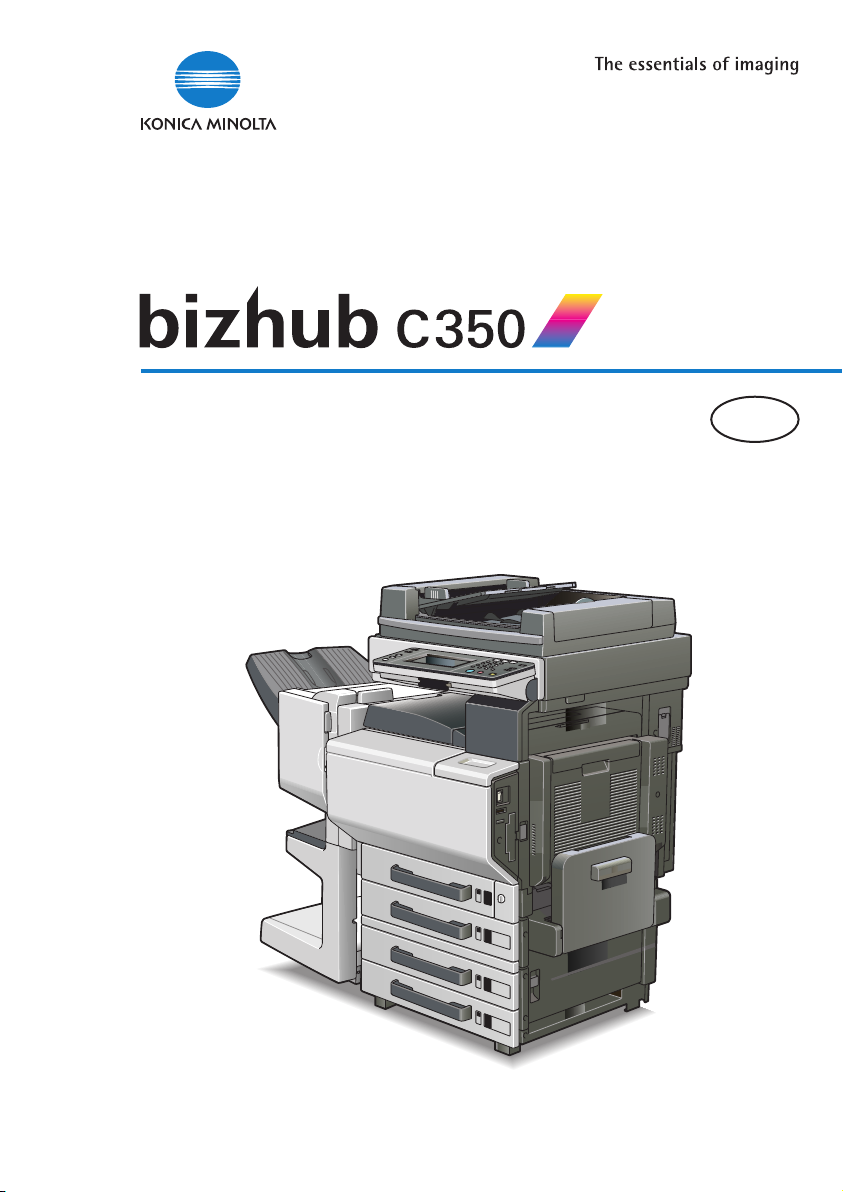
Oprogramowanie
PL
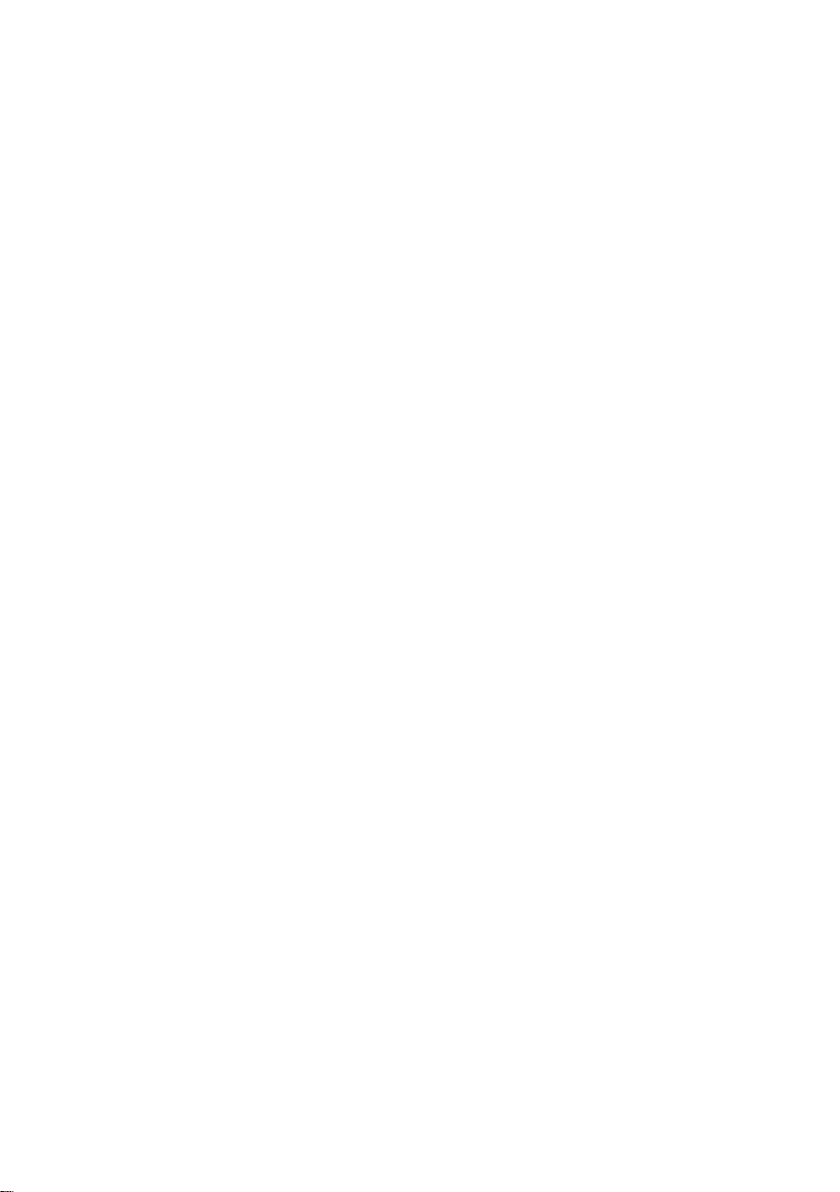
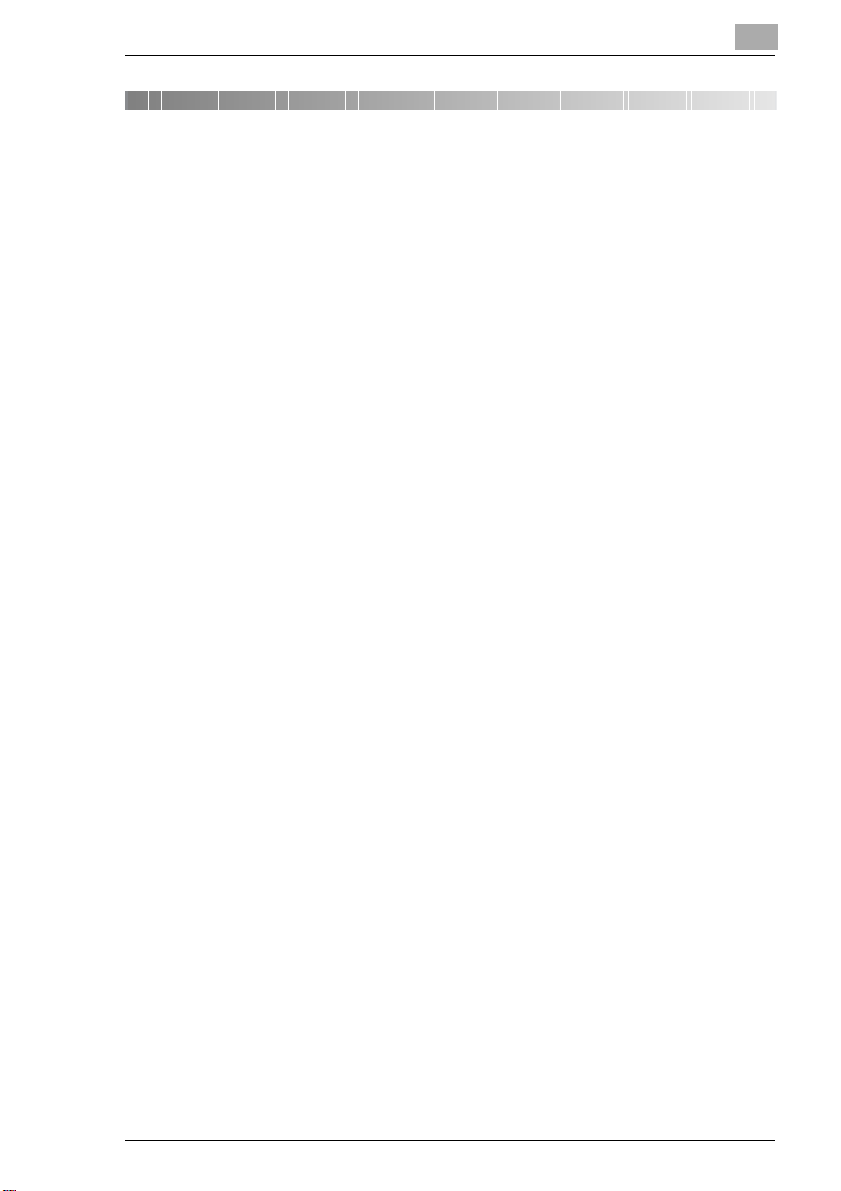
Spis treści
1Witamy
1.1 Prezentacja produktu.................................................................. 1-1
1.2 Znaki firmowe i prawa autorskie................................................ 1-2
2 Zanim zaczniesz korzystać z kontrolera
2.1 Środowisko operacyjne............................................................... 2-1
2.2 Akcesoria...................................................................................... 2-1
3 Podłączanie do komputera
3.1 Korzystanie z podłączenia do sieci komputerowej.................. 3-2
3.2 Korzystanie z połączenia równoległego.................................... 3-4
3.2.1 Określanie ustawień interfejsu....................................................3-5
4 Instalacja Sterownika Drukarki
4.1 Kiedy niniejsze urządzenie i komputer są połączone
za pomocą połączenia sieciowego ............................................ 4-2
4.1.1 Instalowanie sterownika drukarki przy użyciu kreatora
dodawania drukarek...................................................................4-2
4.2 Odinstalowanie sterownika drukarki ......................................... 4-8
5 Dokonywanie ustawień sterownika drukarki
5.1 Wyświetlanie okna dialogowego ustawień sterownika
drukarki......................................................................................... 5-2
5.1.1 Wyświetlanie okna dialogowego ustawień sterownika
5.1.2 Wyświetlanie okna dialogowego ustawień sterownika
5.1.3 Wyświetlanie okna dialogowego ustawień sterownika
5.2 Wspólne elementy sterownicze.................................................. 5-4
5.3 Ustawienia .................................................................................... 5-7
5.3.1 Zakładka Setup (Ustawienia)......................................................5-7
5.3.2 Zakładka Paper (Papier) .............................................................5-7
C350
drukarki w Windows 98/Me........................................................5-2
drukarki w Windows 2000/NT 4.0 ..............................................5-3
drukarki w Windows XP/Server 2003.........................................5-3
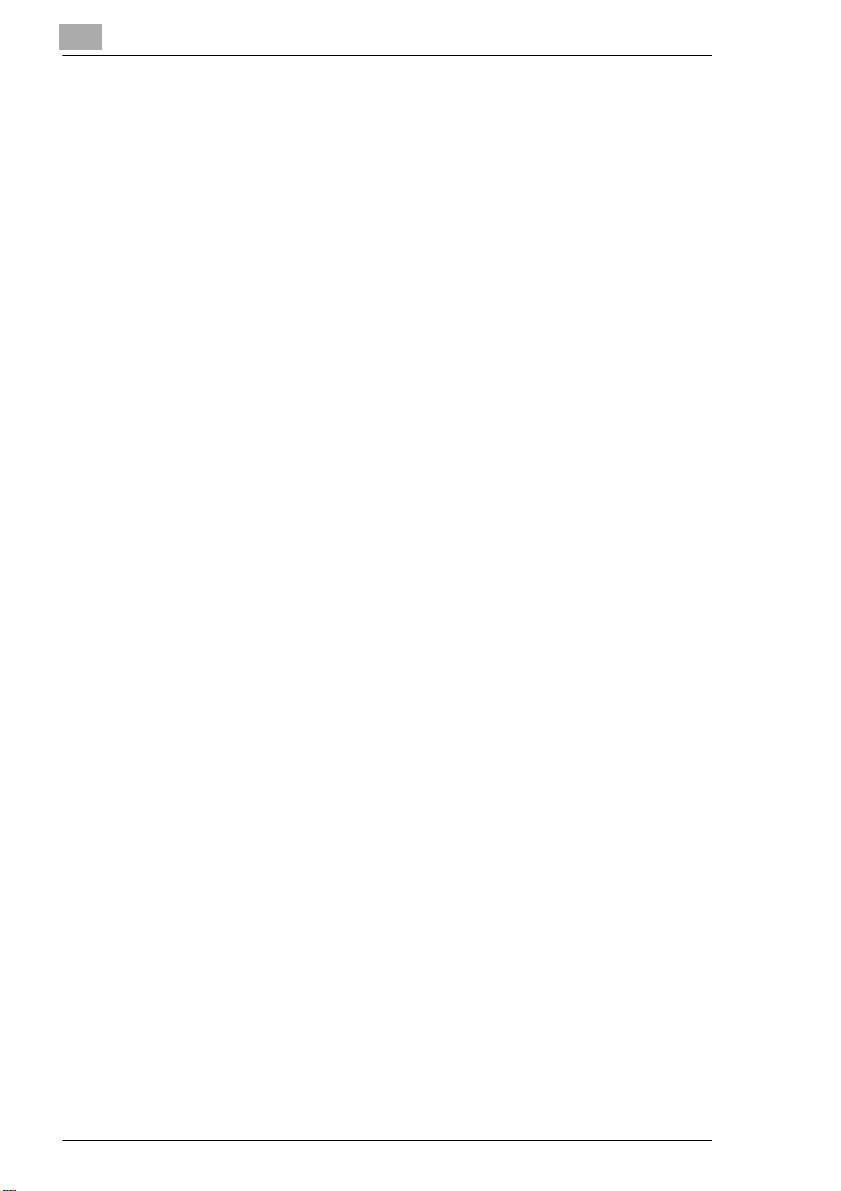
5.3.3 Zakładka Quality (Jakość)..........................................................5-8
5.3.4 Zakładka Device Option Setting (Ustawianie opcji urządzenia). 5-8
5.3.5 Zakładka Job Management (Zarządzanie zadaniem) ................ 5-9
5.4 Ustawianie Device Options (Opcje urządzenia).......................5-10
6 Drukowanie sieciowe w środowisku Windows
6.1 Metody podłączenia do sieci, które można wybrać
w każdym systemie operacyjnym Windows..............................6-1
6.2 Ustawianie adresu IP dla tego urządzenia.................................6-3
6.3 Uzyskiwanie dostępu do PageScope Web Connection............6-5
6.4 Drukowanie z wykorzystaniem systemu operacyjnego
Windows........................................................................................6-6
6.4.1 Operacje na tym urządzeniu......................................................6-6
6.4.2 Ustawienia sterownika drukarki.................................................6-9
6.5 Drukowanie LPR (Windows 2000/XP/NT 4.0/Server 2003) .....6-10
6.5.1 Operacje wykonywane na tym urządzeniu.............................. 6-10
6.5.2 Ustawienia sterownika drukarki...............................................6-10
6.6 Drukowanie IPP (Windows 2000/XP/Server 2003)...................6-12
6.6.1 Operacje na tym urządzeniu....................................................6-12
6.6.2 Instalacja Sterownika Drukarki ................................................ 6-16
7 Używanie funkcji skanowania
7.1 Środowisko wymagane do wykonywania funkcji
skanowania ...................................................................................7-2
7.2 Obsługiwane formaty plików.......................................................7-3
7.3 Scan to E-mail...............................................................................7-4
7.4 Scan to FTP Server.......................................................................7-5
7.5 Scan to PC ....................................................................................7-6
7.6 Scan to HDD..................................................................................7-7
7.7 Scan to Internet FAX ....................................................................7-8
7.8 Internet FAX Reception................................................................ 7-9
C350
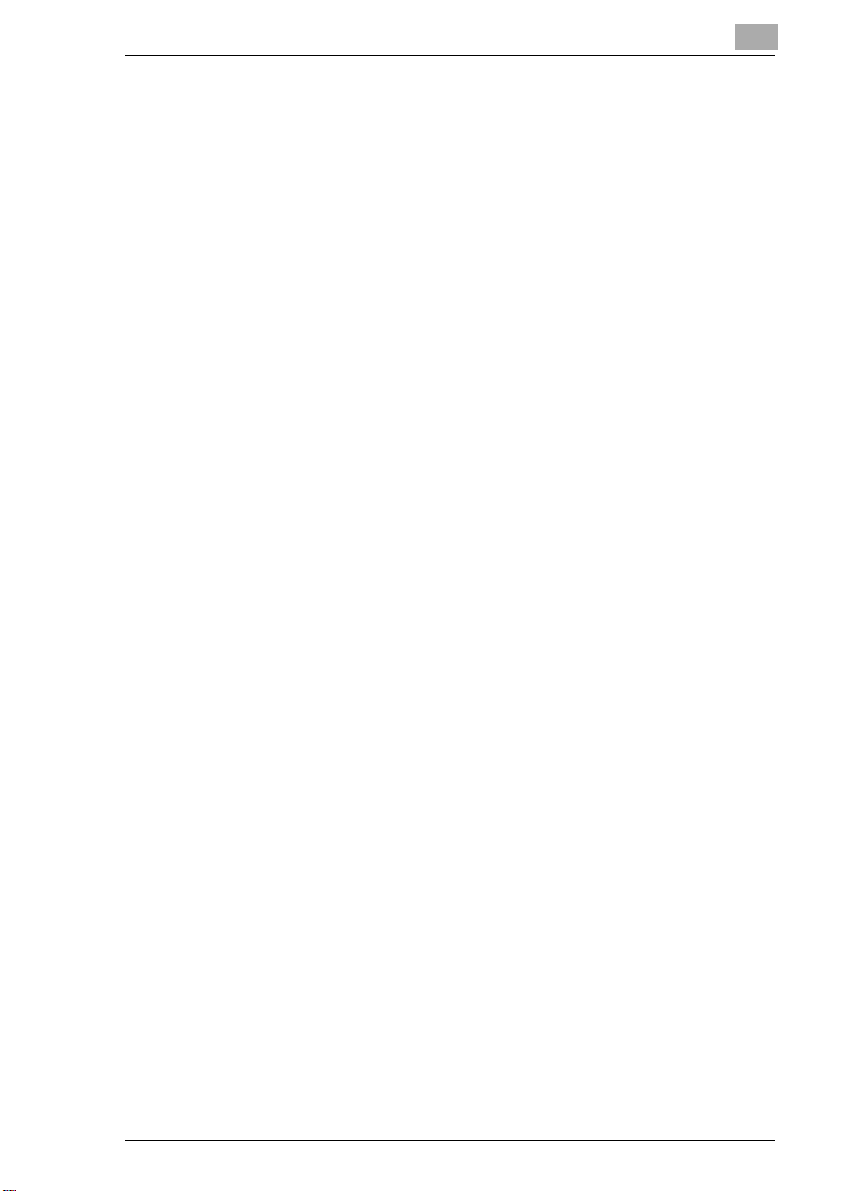
8 Skanowanie obrazów z użyciem interfejsu TWAIN
(Funkcja skanowania komputerowego)
8.1 Środowisko operacyjne............................................................... 8-1
8.2 Instalacja sterownika TWAIN...................................................... 8-1
8.3 Ustawianie limitu czasu blokowania panelu sterowania
dla sterownika TWAIN ................................................................. 8-2
8.4 Pobieranie obrazów z wykorzystaniem sterownika TWAIN .... 8-4
8.4.1 Ustawianie Okna dialogowego Opcji .........................................8-6
8.4.2 Wyszukiwanie skanera ...............................................................8-7
9 Korzystanie z funkcji skrzynki
9.1 Przegląd........................................................................................ 9-1
9.2 Środowisko wymagane dla funkcji skrzynki ............................. 9-2
9.3 Korzystanie z funkcji skrzynki.................................................... 9-3
10 Korzystanie z programu PageScope Web Connection
10.1 Wymagania systemowe............................................................. 10-1
10.2 Udostępnianie PageScope Web Connection .......................... 10-1
10.2.1 Operacje...................................................................................10-2
10.3 Układ strony ............................................................................... 10-2
10.4 Logowanie się w trybie Administratora ................................... 10-3
11 Korzystanie z programu BOX Utility (funkcja
skrzynek)
11.1 Wymagania systemowe............................................................. 11-2
11.2 Obsługiwane formaty plików .................................................... 11-2
11.3 Instalowanie programu BOX Utility.......................................... 11-3
11.4 Korzystanie z funkcji skrzynki.................................................. 11-4
11.5 Rejestrowanie kopiarki.............................................................. 11-5
11.6 Podłączanie kopiarki ................................................................. 11-7
11.7 Główne okno............................................................................... 11-9
11.8 Okno wyświetlania obrazów................................................... 11-10
C350
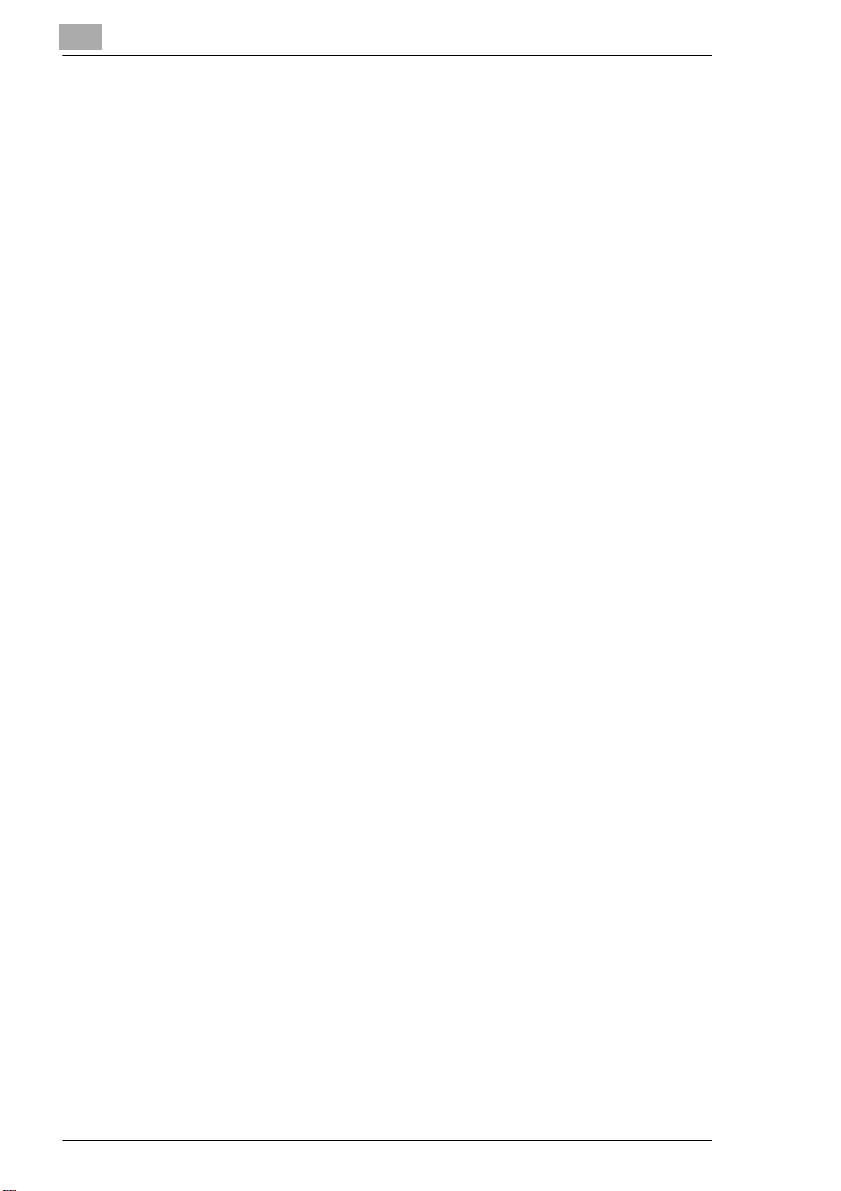
12 Rozwiązywanie problemów
12.1 Brak możliwości drukowania ....................................................12-1
12.2 Nie można zdefiniować żądanych ustawień lub drukować
zgodnie z podanymi ustawieniami............................................12-2
C350
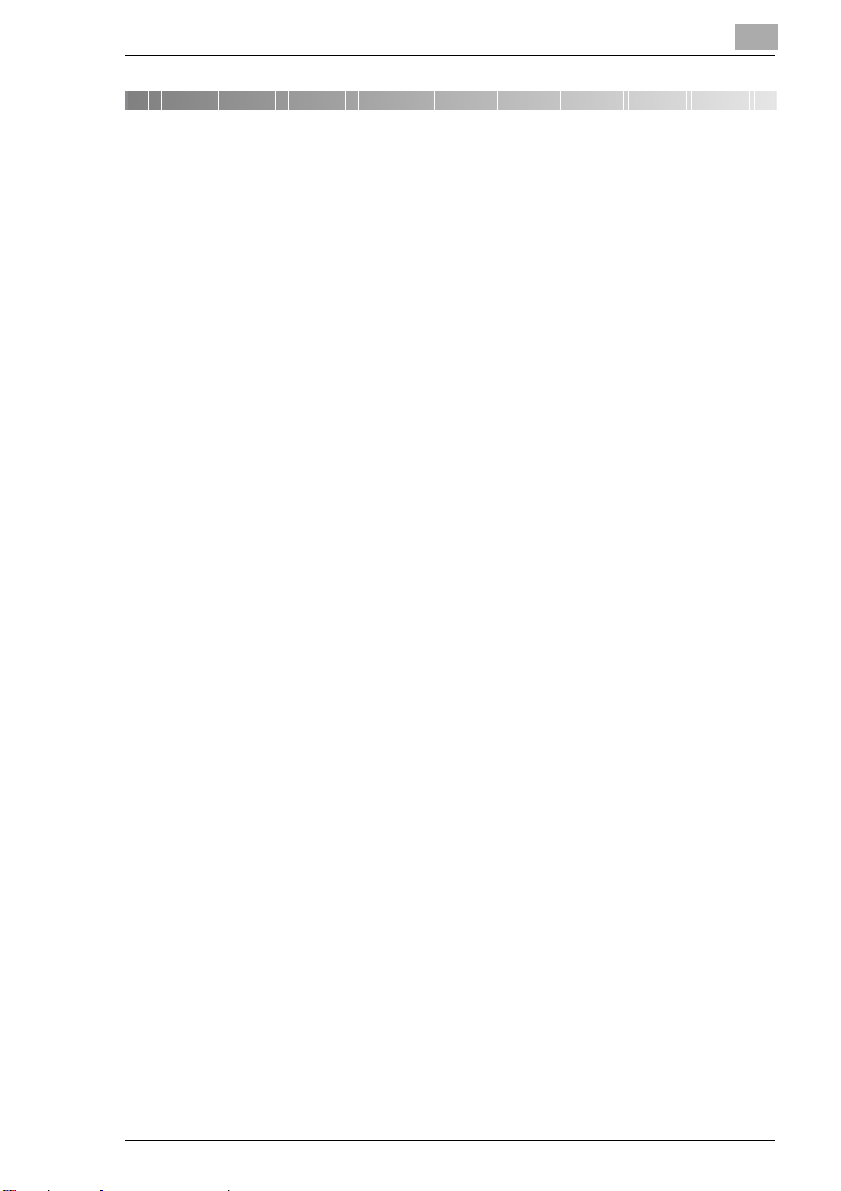
Witamy
1 Witamy
Niniejsza instrukcja obsługi opisuje funkcje druku i skanowania oraz
działanie kontrolera drukarki dla kolorowej cyfrowej kopiarki Konica
Minolta C350.
1.1 Prezentacja produktu
Kontroler drukarki jest urządzeniem służącym do dodawania funkcji
drukowania, drukowania sieciowego skanowania oraz funkcji skrzynki
dla kopiarki C350.
Dostępne funkcje kontrolera drukarki
G Drukowanie z komputera (z wykorzystaniem sterownika drukarki
PCL5)
G Obsługa protokołów sieci komputerowej TCP/IP, NetBEUI i IPX/SPX
G Drukowanie bezpośrednie w sieci z wykorzystaniem funkcji druku
systemu Windows, LPR lub IPP
G Przekazywanie i informowanie w ramach sieci komputerowej o
skanowanych danych obrazów z wykorzystaniem tej maszyny
G Operacje wysyłki faksów z wykorzystaniem Internetu (Wysyłka/odbiór
faksów internetowych)
G Przekazywanie danych obrazów zapisanych na twardym dysku tej
maszyny
G Określanie ustawień dla tej maszyny i kontrolera drukarki z komputera
klienta w ramach sieci komputerowej (z wykorzystaniem przeglądarki
internetowej)
G Pobieranie obrazów z wykorzystaniem oprogramowania
zainstalowanego w komputerze (z wykorzystaniem sterownika
TWAIN)
1
C350 1-1
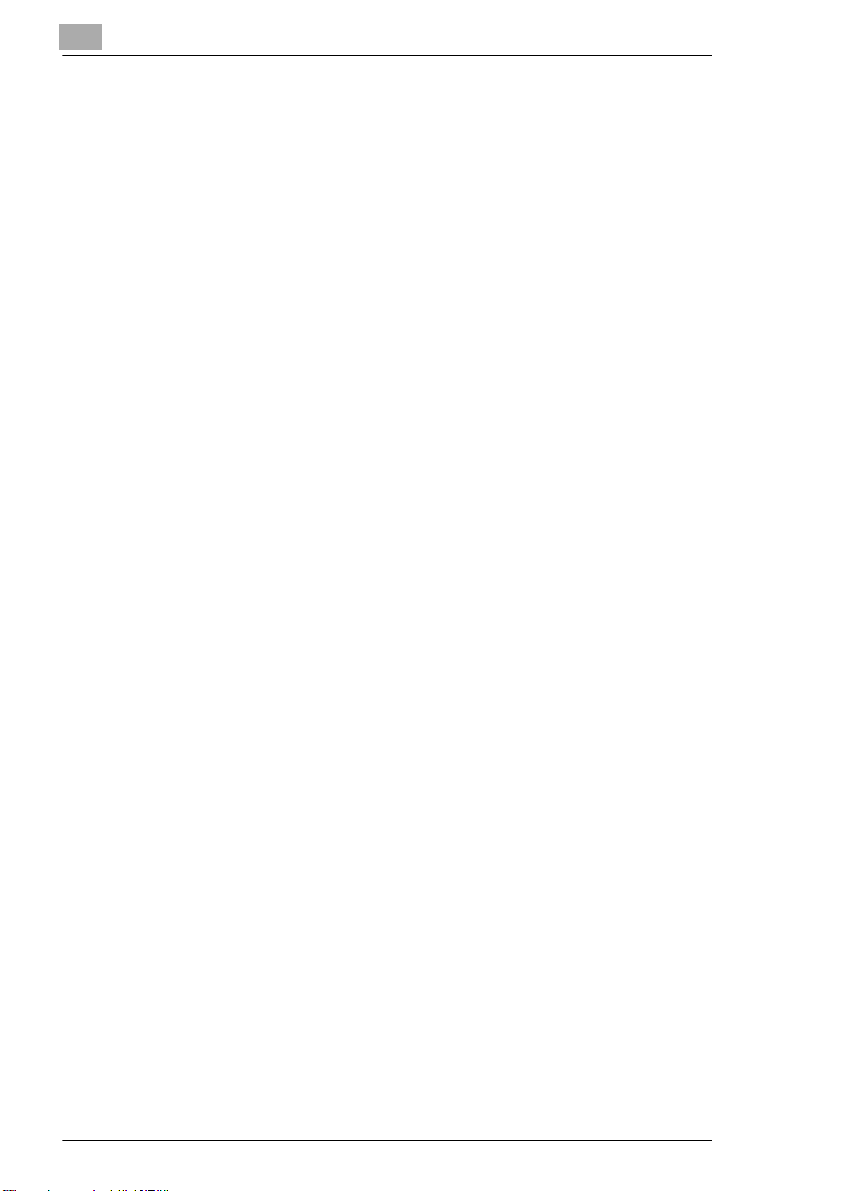
1
1.2 Znaki firmowe i prawa autorskie
Znaki firmowe
G KONICA MINOLTA, logo KONICA MINOLTA i PageScope są znakami
firmowymi firmy KONICA MINOLTA HOLDINGS, INC.
G Ethernet jest zastrzeżonym znakiem firmowym Xerox Corporation.
G Microsoft, Windows oraz Windows NT są albo zastrzeżonymi
znakami firmowymi, albo znakami firmowymi firmy Microsoft
Corporation w Stanach Zjednoczonych Ameryki i/lub innych krajach.
G Novell oraz NetWare są zastrzeżonymi znakami firmowymi
Novell, Inc.
G PCL jest zastrzeżonym znakiem firmowym firmy Hewlett-Packard
Company Limited.
G Netscape Communications, logo Netscape Communications,
Netscape Navigator, Netscape Communicator oraz Netscape są
znakami firmowymi Netscape Communications Corporation.
G Wszelkie inne nazwy produktów i marek są znakami firmowymi lub
zastrzeżonymi znakami firmowymi ich odpowiednich firm lub
organizacji.
BOX Utility
G Oprogramowanie to oparte jest w części na pracach Independent
JPEG Group.
Compact-VJE
Copyright 1986-2003 VACS Corp.
Copyright
Prosimy zwrócić uwagę, że ekrany wyświetlaczy stosowane w niniejszej
instrukcji, mogą się różnić od ekranów aktualnie wyświetlanych na
ekranie komputera Użytkownika. Również, dane techniczne oraz inne
informacje zawarte w niniejszej instrukcji, są przedmiotem zmian
wprowadzanych bez powiadamiania.
©
2004 KONICA MINOLTA BUSINESS TECHNOLOGIES, INC.
Witamy
1-2 C350
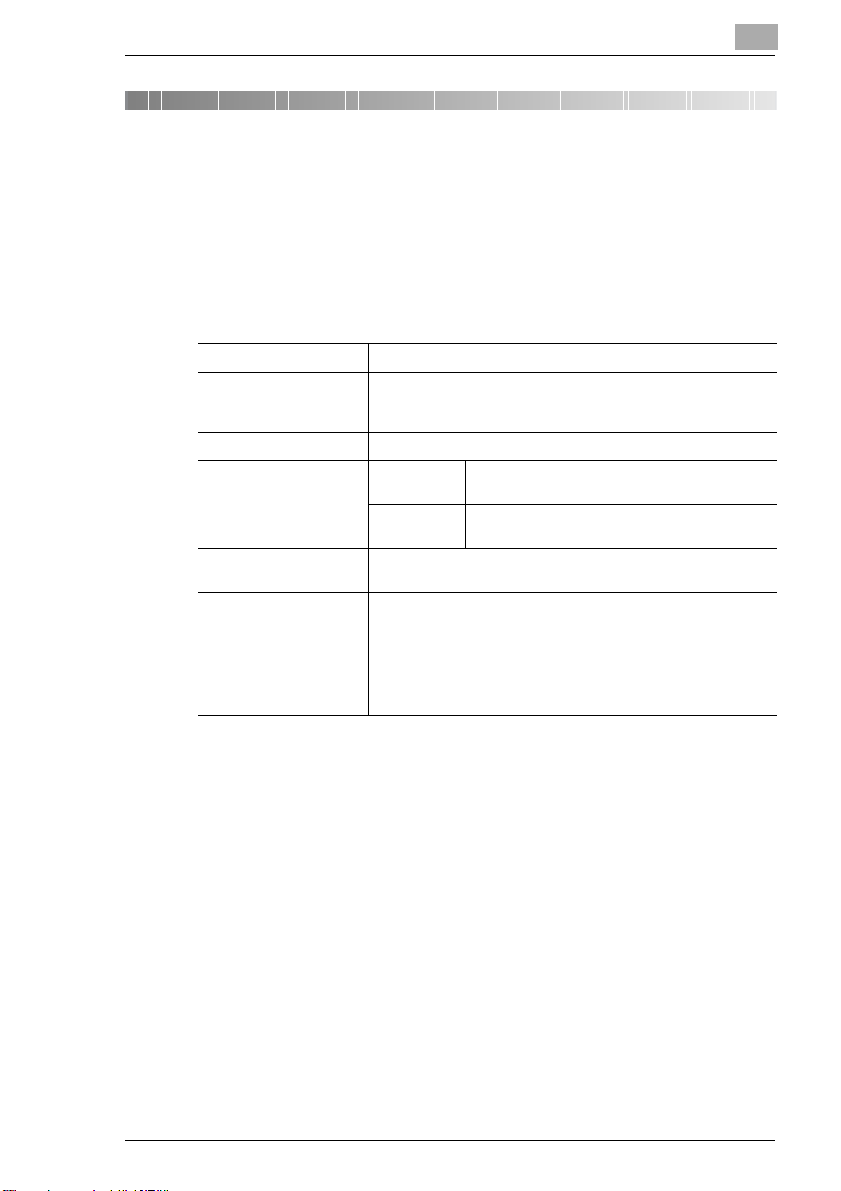
Zanim zaczniesz korzystać z kontrolera
2 Zanim zaczniesz korzystać z
kontrolera
2.1 Środowisko operacyjne
Kontroler drukarki funkcjonuje w następującym środowisku
operacyjnym.
Komputer IBM PC lub kompatybilny
System operacyjny Windows 98/98SE, Windows Me, Windows 2000, Windows XP,
RAM 64MB lub więcej
Podłączenie do sieci
komputerowej
Podłączenie równoległe IEEE1284 (Standard/Nibble/ECP)
Przeglądarka
Internetowa
(przy wykorzystaniu
podłączenia
Przeglądarki
Internetowej
PageScope)
Windows NT 4.0 (SP6a lub późniejszy), lub Windows Server
2003
Sposób
podłączenia
Protokół TCP/IP, NetBEUI lub IPX/SPX (NetWare 4.x,
(Wymagany jest opcjonalny pakiet interfejsu lokalnego).
Microsoft Internet Explorer wersja 5.5 lub późniejsza (zgodna z
JavaScript) lub
Netscape Communicator wersja 4.5 lub późniejsza (zgodna z
JavaScript)
Ethernet 10Base-T/100Base-TX
5.x i 6)
2
2.2 Akcesoria
CD-ROM zawierający sterownik drukarki
CD-ROM zawierający sterownik drukarki zawiera następujące programy:
G Sterownik drukarki dla systemu operacyjnego Windows
G Font Manager
G Sterownik TWAIN
G BOX Utility
G Instrukcja użytkownika (niniejsza instrukcja: plik PDF)
G Najnowsze informacje (Readme.txt)
C350 2-1
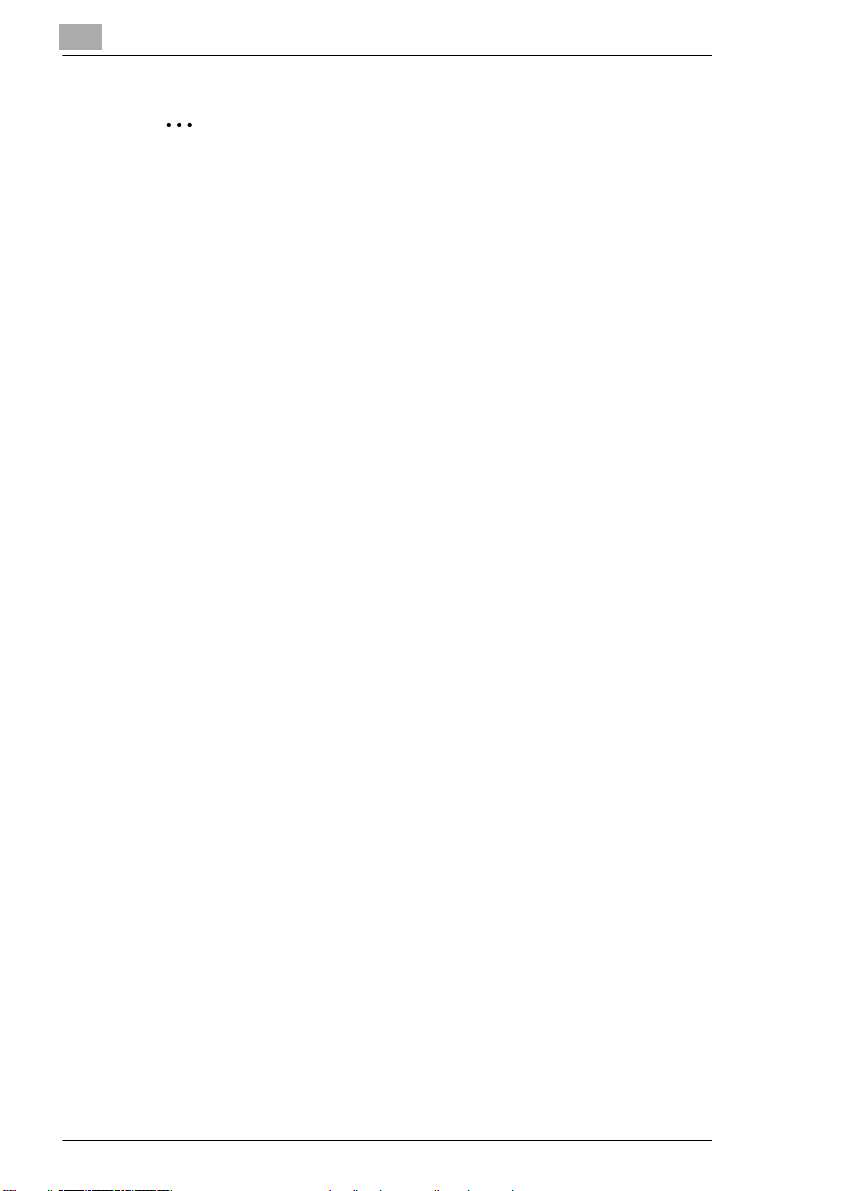
2
Zanim zaczniesz korzystać z kontrolera
Uwaga
Plik Readme.txt zawiera ważne informacje aktualizacyjne. Należy się z
nimi zapoznać.
Aby możliwe było wykorzystywanie funkcji “Zapisz na twardym
dysku”, “Dystrybucja” (do drukowania stron z numerem dystrybucji),
Skanuj na twardy dysk lub funkcji Skrzynki (BOX Utility), w maszynie
tej musi być zainstalowany opcjonalny dysk twardy. (Aby możliwe było
wykorzystywanie funkcji “Dystrybucja”, w maszynie musi być
zainstalowane dodatkowe 256 MB pamięci RAM).
2-2 C350
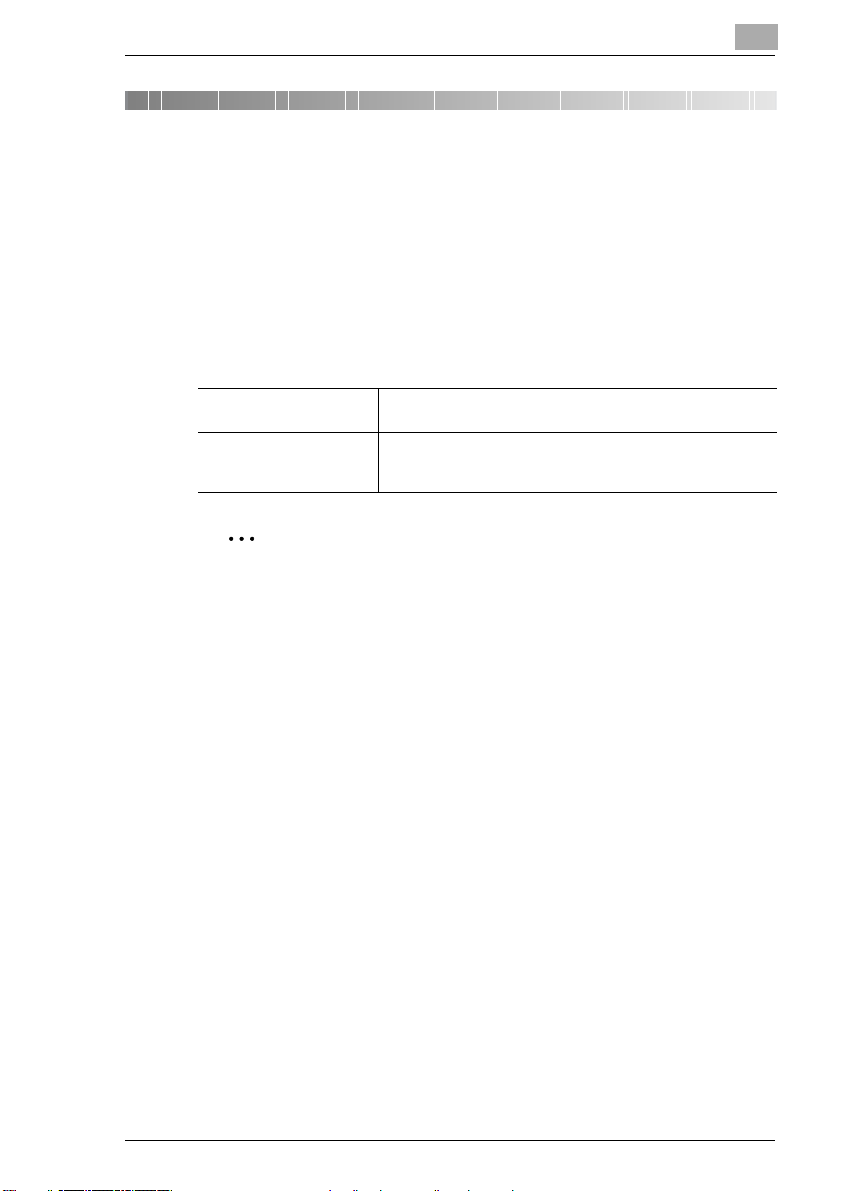
Podłączanie do komputera
3 Podłączanie do komputera
W celu wysłania danych druku z komputera do maszyny lub pobrania
skanowanych danych z wykorzystaniem tej maszyny, niezbędne jest jej
podłączenie do komputera.
Są dwa sposoby podłączenia niniejszej maszyny do komputera. Do
podłączenia tej maszyny do komputera przez sieć komputerową może
być wykorzystane przyłącze sieciowe lub do podłączenia maszyny
bezpośrednio do komputera można wykorzystać połączenie równolgłe.
3
Podłączenie do sieci
komputerowej
Połączenie równoległe Do podłączenia tej maszyny bezpośrednio do portu
Do podłączenia tej maszyny do sieci komputerowej należy
wykorzystać kabel Ethernet.
równoległego komputera należy wykorzystać kabel
równoległy.
Uwaga
W celu podłączenia maszyny do komputera za pomocą połączenia
równoległego, wymagany jest opcjonalny pakiet interfejsu lokalnego.
C350 3-1
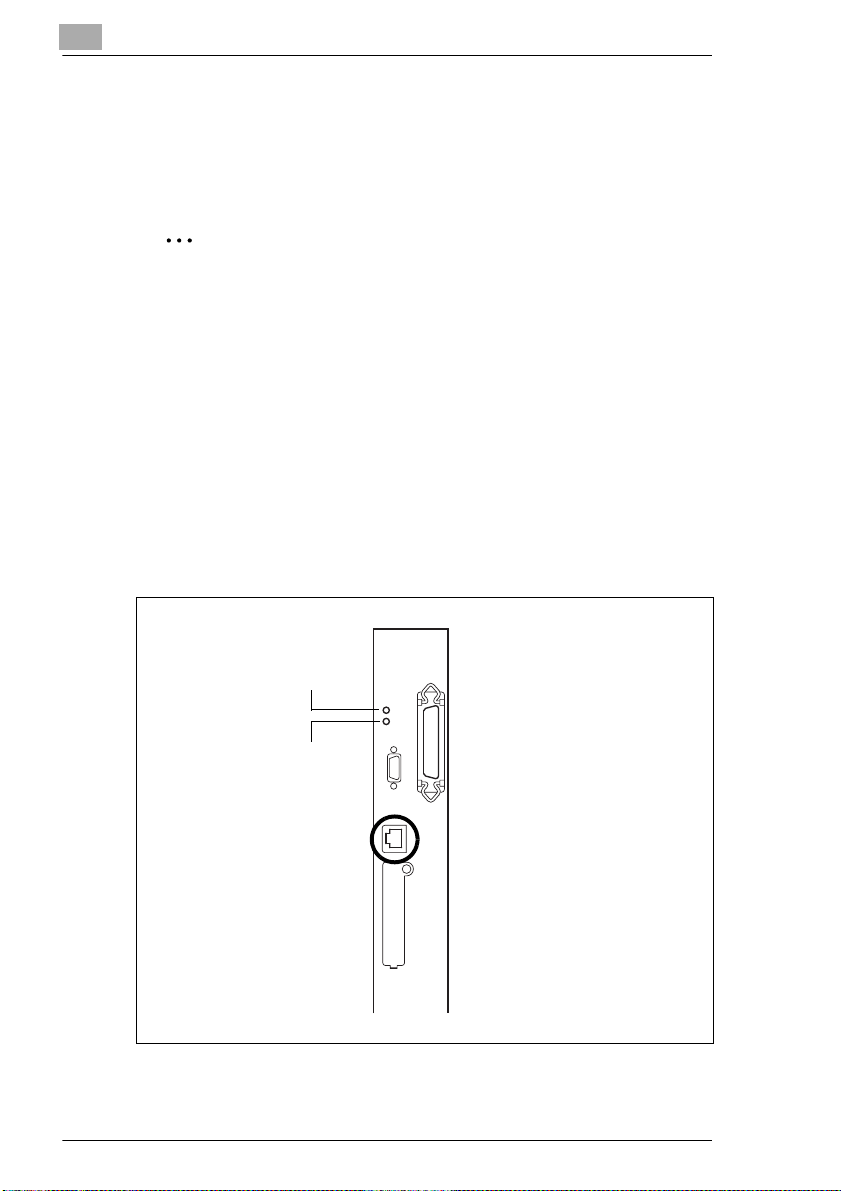
3
Podłączanie do komputera
3.1 Korzystanie z podłączenia do sieci komputerowej
Aby wykorzystywać tę maszynę w środowisku sieci komputerowej, do
podłączenia do sieci należy stosować kable 10Base-T/100Base-TX
(kabel sieci Ethernet).
Ważne
Należy stosować kabel klasy 5 lub 5E, który spełnia wymagania normy
10Base-T/100Base-TX.
Należy zawsze stosować ekranowany kabel 10Base-T/100Base-TX.
Nie stosowanie się do tych zaleceń może spowodować zakłócenia
częstotliwości radiowych.
Opis czynności przy podłączaniu maszyny
1 Upewnić się, że maszyna jest wyłączona.
2 Podłączyć jeden koniec kabla 10Base-T/100Base-TX do portu
10Base-T/100Base-TX maszyny, a drugi koniec do koncentratora
sieciowego.
LED 1
LED 2
Maszyna podłączona do sieci komputerowej.
3-2 C350
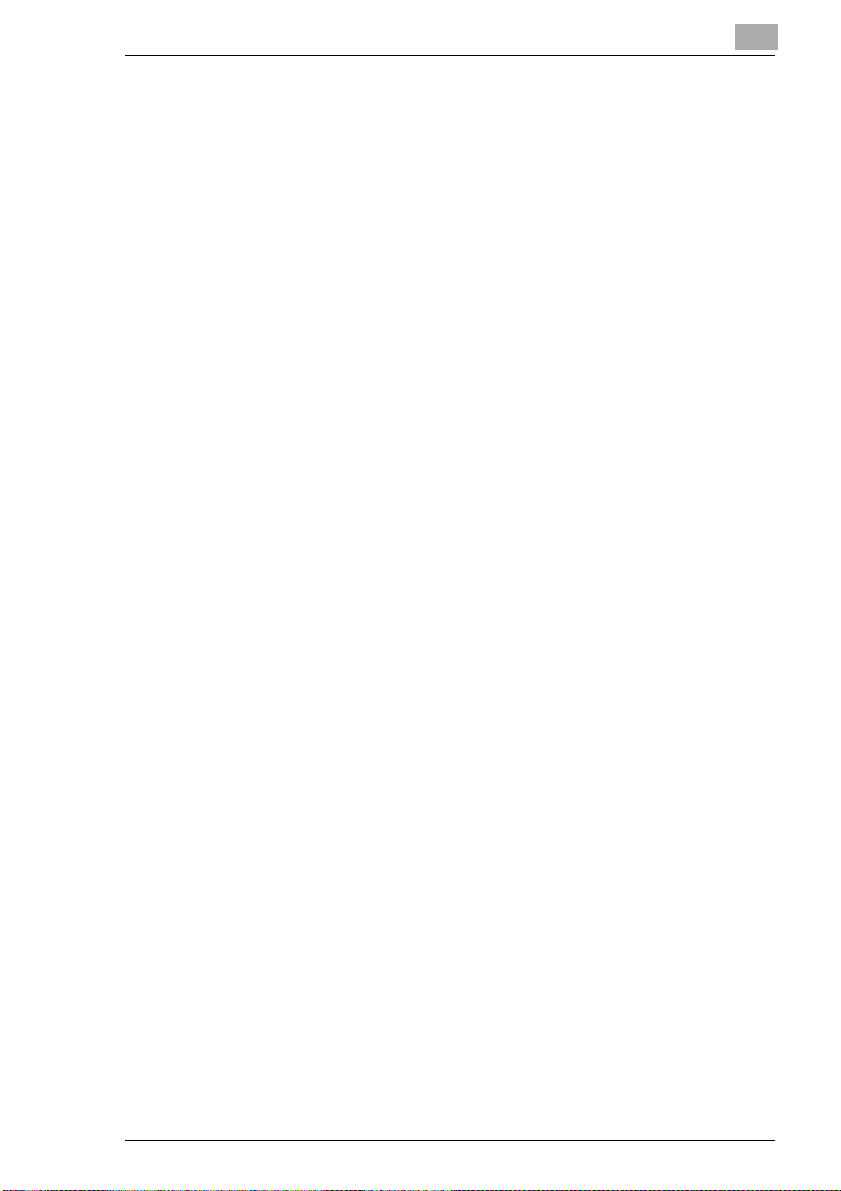
Podłączanie do komputera
3 Kiedy urządzenie jest włączone, zapali się dioda LED1.
H LED1: LINK
Zapali się, gdy to urządzenie zostanie prawidłowo podłączone do
sieci.
H LED2: ACT
Miga zależnie od statusu odbierania danych.
3
C350 3-3
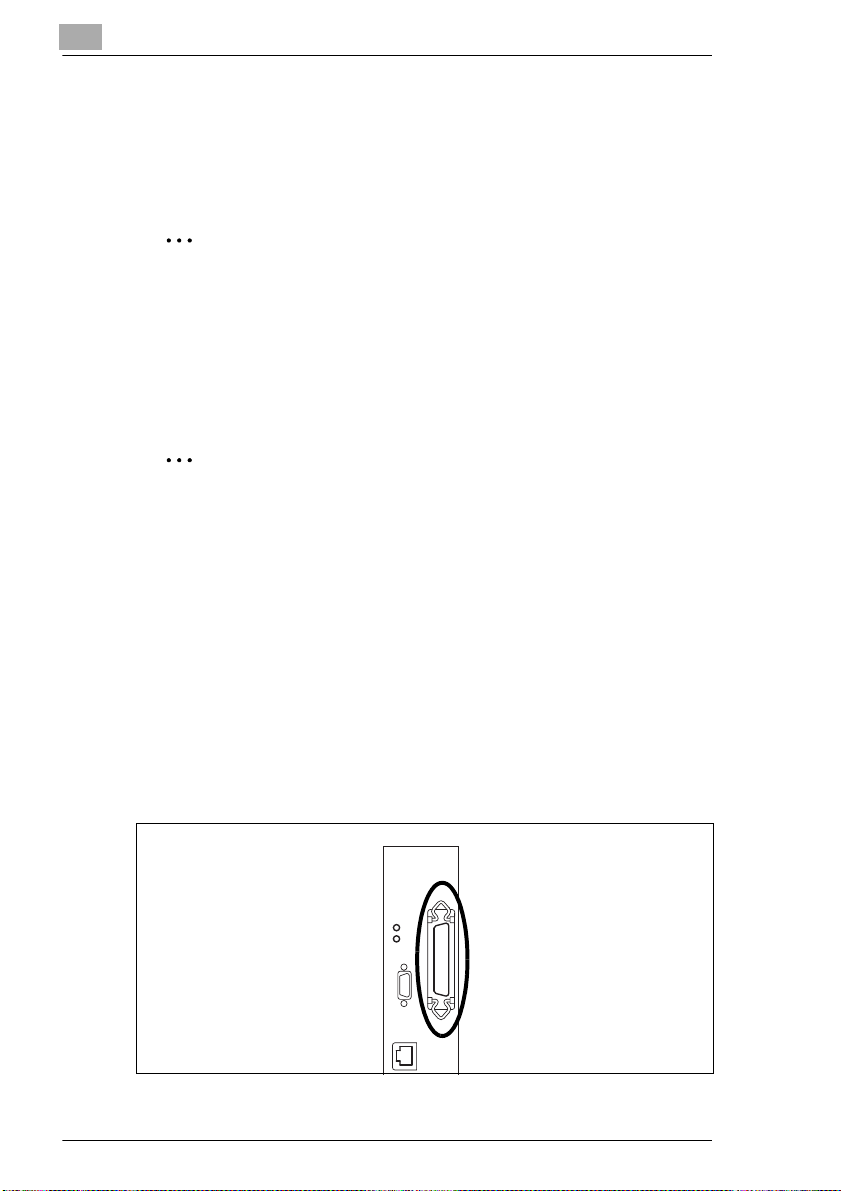
3
Podłączanie do komputera
3.2 Korzystanie z połączenia równoległego
Użyć kabla równoległego (IEEE 1284, Centronics) aby podłączyć port
równoległy tego urządzenia do portu równoległego komputera.
Port równoległy tego urządzenia obsługuje IEEE 1284 Typ B.
Uwaga
Aby podłączyć tę maszynę do komputera z wykorzystaniem
połączenia równoległego, wymagany jest opcjonalny pakiet interfejsu
lokalnego.
Zawsze należy używać kabla równoległego ekranowanego. Nie
stosowanie się do tych zaleceń może spowodować zakłócenia
częstotliwości radiowych.
Przypomnienie
Aby zainstalować sterownik drukarki używając Plug and Play, podczas
instalacji sterownika drukarki należy wykorzystać kabel równoległy,
aby podłączyć niniejsze urządzenie do komputera.
Opis czynności przy podłączaniu maszyny
1 Wyłączyć zarówno maszynę jak i komputer.
2 Podłączyć jeden koniec kabla równoległego do portu równoległego
(portu drukarki) w komputerze.
3 Podłączyć drugi koniec kabla równoległego do portu znajdującego
się z tyłu maszyny. Użyć dwóch zacisków, aby zabezpieczyć wtyk
kabla interfejsu.
Maszyna podłączona do komputera.
3-4 C350
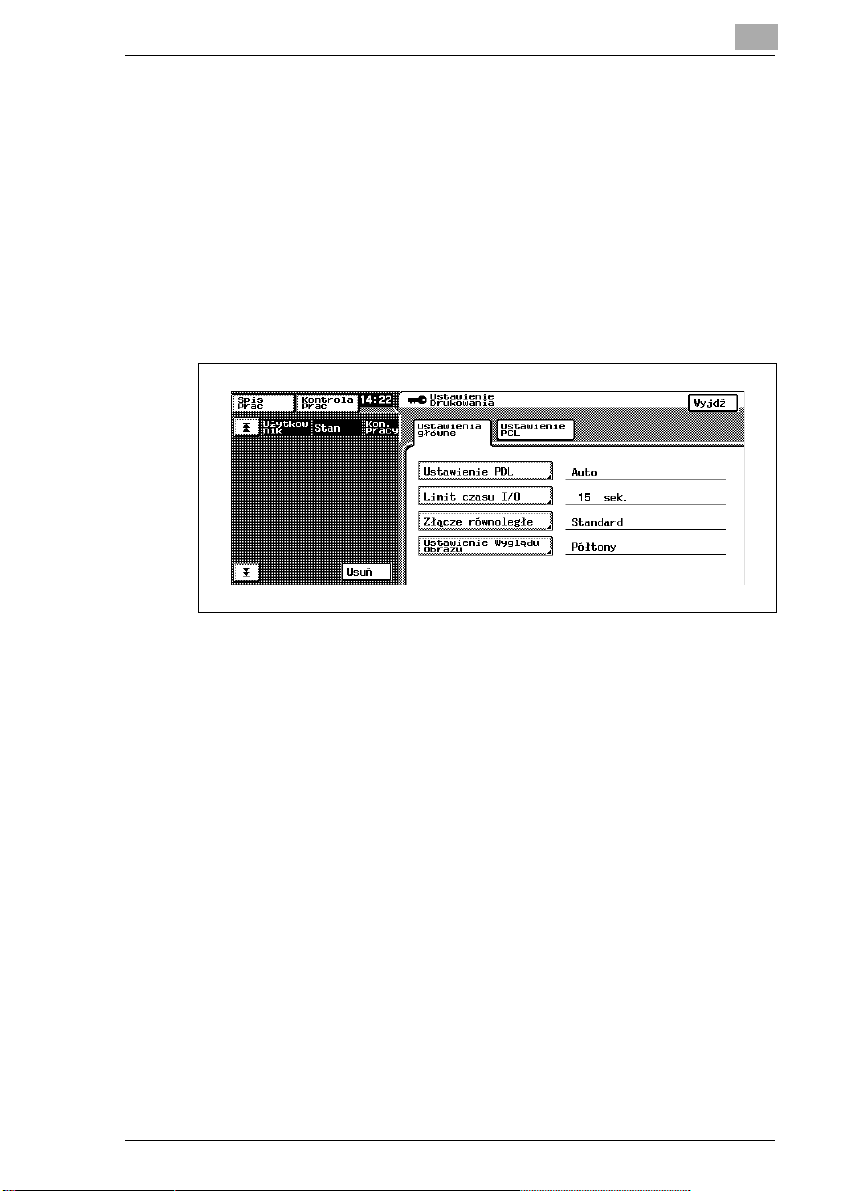
Podłączanie do komputera
3.2.1 Określanie ustawień interfejsu
Jeśli zachodzi taka potrzeba, określić ustawienia interfejsu równoległego
z panelu sterowania niniejszego urządzenia.
Ustawienia interfejsu równoległego
1 Nacisnąć przycisk [Użytkowe] na panelu sterowania tego urządzenia,
dotknąć przycisk [Tryb administratora], a następnie wprowadzić kod
dostępu administratora.
2 Dotknąć [Ustawienie drukowania], następnie [Ustawienia główne].
3
3 Określić ustawienia dla następujących.
H Limit czasu I/O:
Ustawić limit czasu połączeń. (10 do 300 sekund)
H Złącze równoległe:
Ustawić tryb, który będzie używany razem z interfejsem
równoległym. (“Standard”, “Nibble”, lub “ECP”)
C350 3-5
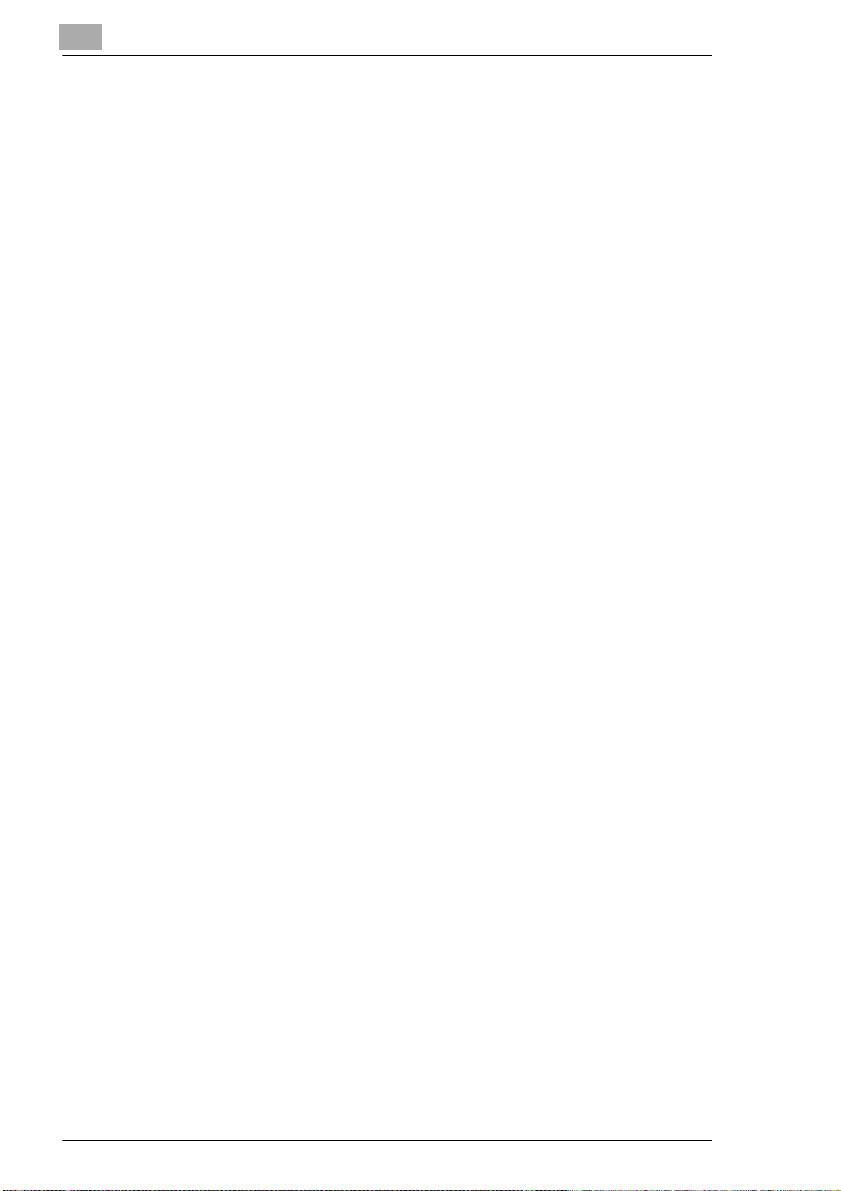
3
Podłączanie do komputera
3-6 C350
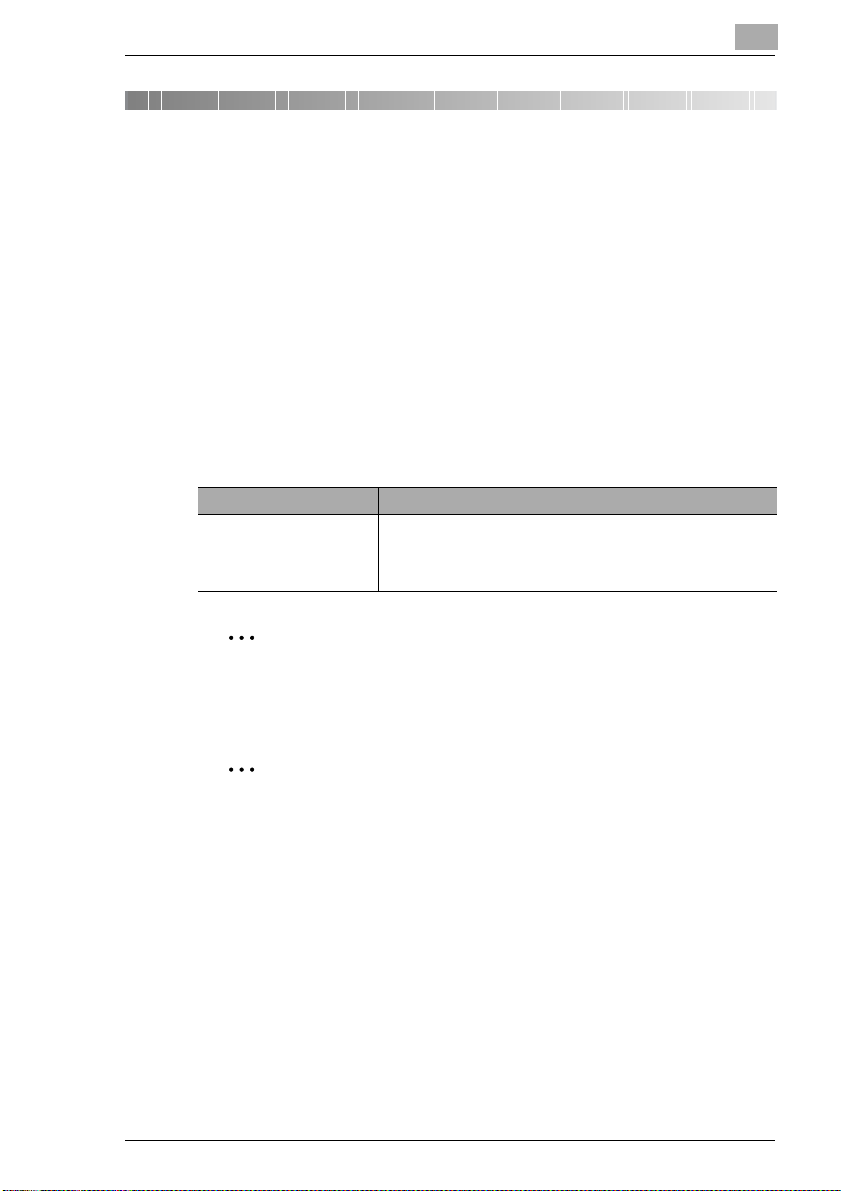
Instalacja Sterownika Drukarki
4 Instalacja Sterownika Drukarki
Rozdział ten opisuje jak zainstalować sterownik drukarki z dostarczonej
płyty CD-ROM.
Przebieg instalacji będzie się różnił zależnie od sposobu podłączenia
niniejszego urządzenia do komputera. Jeżeli to urządzenie jest
podłączone do komputera przy użyciu złącza równoległego, to sterownik
drukarki może być zainstalowany przy pomocy Plug and Play lub
Kreatora dodawania drukarek.
Przebieg instalacji będzie się również różnił zależnie od wersji systemu
operacyjnego Windows, który jest używany. Należy zapoznać się z
poniższą tabelą, aby sprawdzić która procedura instalacji będzie
najbardziej odpowiednia dla danego komputera.
Sposób podłączenia Dotyczy
Podłączenia do sieci
komputerowej
“Kiedy niniejsze urządzenie i komputer są połączone za
pomocą połączenia sieciowego” na stronie 4-2
“Dla Windows 98/Me/2000/NT 4.0” na stronie 4-3
“Dla Windows XP/Server 2003” na stronie 4-5
4
Uwaga
W celu podłączenia maszyny do komputera za pomocą połączenia
równoległego, wymagany jest opcjonalny pakiet interfejsu lokalnego.
Przypomnienie
Aby zapoznać się ze szczegółami instalacji dla złącza równoległego,
należy zajrzeć do Instrukcji obsługi użytkownika kontrolera drukarki
C350.
C350 4-1
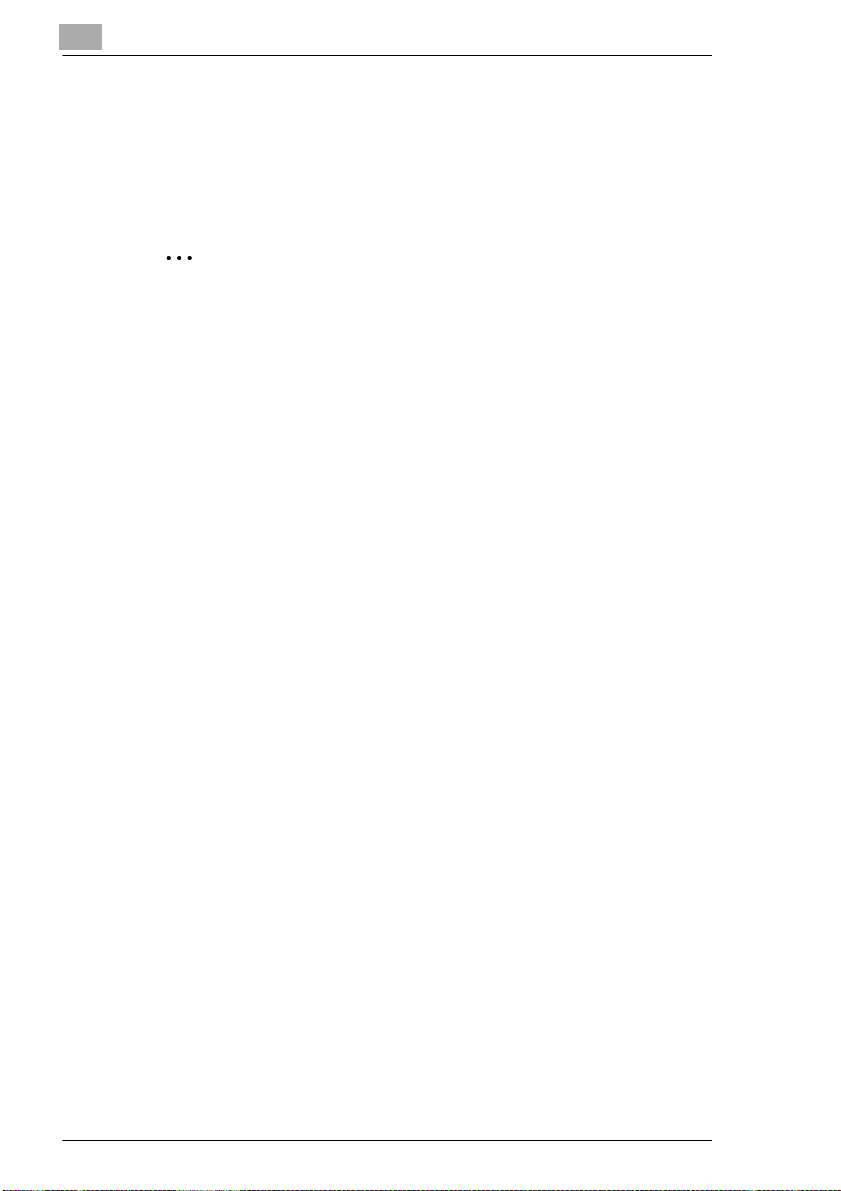
4
Instalacja Sterownika Drukarki
4.1 Kiedy niniejsze urządzenie i komputer są
połączone za pomocą połączenia sieciowego
4.1.1 Instalowanie sterownika drukarki przy użyciu kreatora
dodawania drukarek
Uwaga
Aby wykonać zadania drukowania IPP, sterownik drukarki musi być
zainstalowany w taki sposób, aby drukowanie IPP mogło być
ustawione, kiedy sterownik drukarki jest instalowany. Aby dowiedzieć
się więcej na temat drukowania IPP, należy zajrzeć do “Drukowanie
IPP (Windows 2000/XP/Server 2003)” na stronie 6-12.
4-2 C350
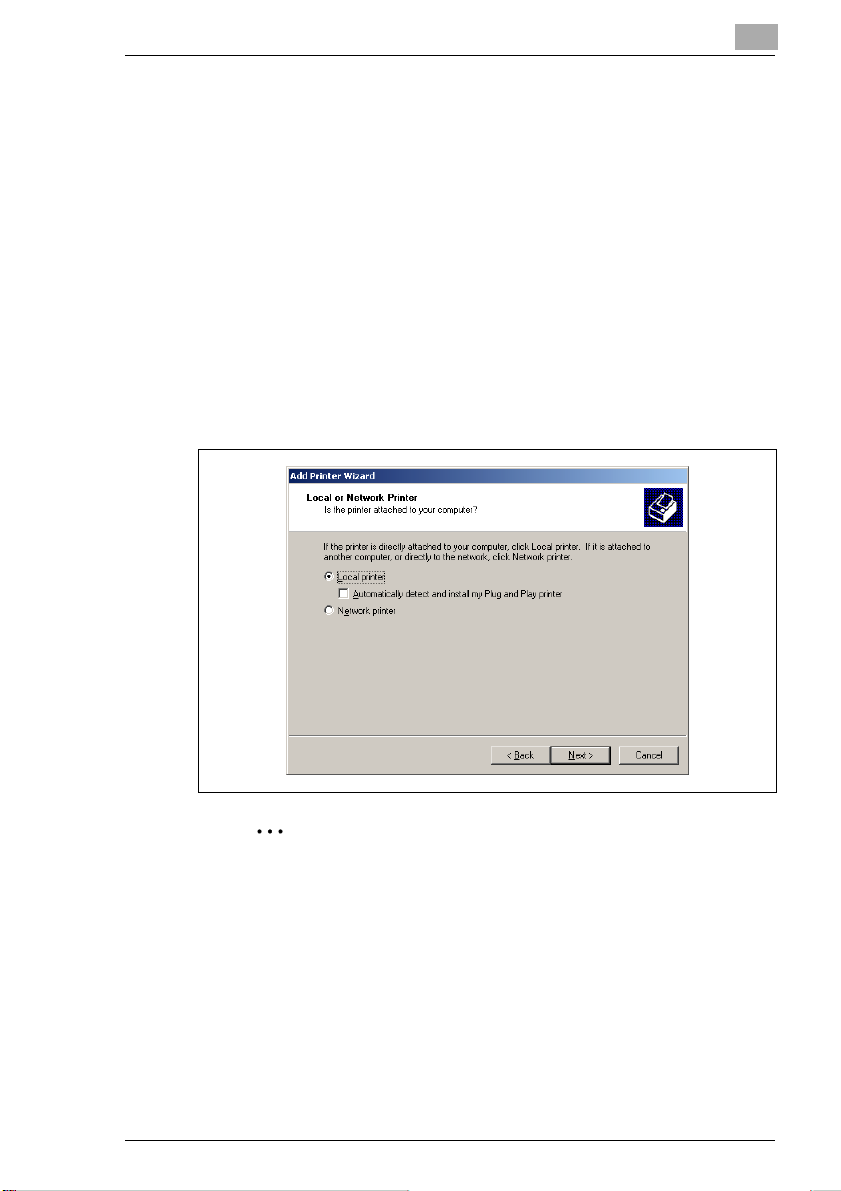
Instalacja Sterownika Drukarki
Dla Windows 98/Me/2000/NT 4.0
1 Podczas działania Windows włożyć dostarczoną płytę CD-ROM do
napędu CD-ROM komputera.
2 W systemie Windows, kliknąć na przycisk [Start], wskazać “Settings”,
a następnie kliknąć “Printers”.
3 Dwukrotnie kliknąć na ikonę “Add Printer”.
Zostanie uruchomiony Kreator dodawania drukarek.
4 Należy postępować zgodnie z instrukcjami pojawiającymi się na
ekranie.
5 Na ekranie wyboru złącza drukarki, wybrać Local printer.
4
Uwaga
Aby poznać szczegóły instalacji sterownika drukarki w środowisku
sieciowym, należy zajrzeć do “6 Drukowanie sieciowe w
środowisku Windows”. Ponieważ konieczne jest wcześniejsze
określenie innych ustawień sieciowych podczas instalowania
sterownika drukarki przy użyciu połączenia sieciowego, tym razem
należy zainstalować go wykorzystując połączenie lokalne.
6 Kliknąć na przycisk [Next].
7 Nacisnąć przycisk [Have disk].
8 Kliknąć na przycisk [Browse].
C350 4-3
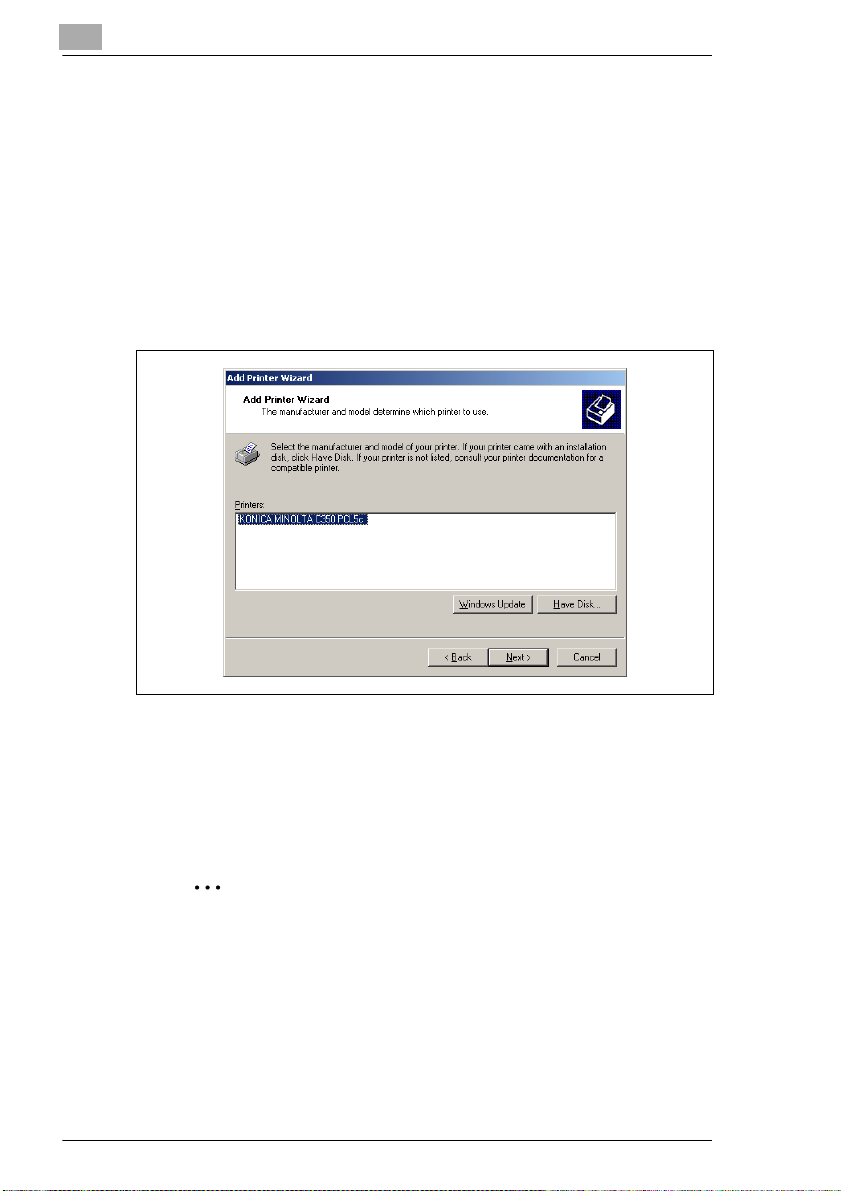
4
Instalacja Sterownika Drukarki
9 Zależnie od wersji systemu Windows, określić katalog na płycie
CD-ROM zawierającej sterownik drukarki, a następnie kliknąć na
przycisk [OK].
H Dla Windows 98: (CD-ROM)\Driver\English\Printer\Win9xME
H Dla Windows Me: (CD-ROM)\Driver\English\Printer\Win9xME
H Dla Windows 2000: (CD-ROM)\Driver\English\Printer\Win2KXP
H Dla Windows NT 4.0: (CD-ROM)\Driver\English\Printer\WinNT40
10 Kliknąć na przycisk [OK].
Pojawi się lista drukarek.
11 Kliknąć na przycisk [Next].
12 Określić port połączenia. W tym przypadku wybrać LPT1.
13 Aby przeprowadzić instalację, należy postępować zgodnie z
instrukcjami pojawiającymi się na ekranie.
Uwaga
Nie należy jeszcze wykonywać wydruku próbnego.
Można go wykonać dopiero po określeniu ustawień sieciowych.
14 Po zakończeniu instalacji, należy upewnić się, czy ikona
zainstalowanej drukarki pojawiła się w oknie “Printers”.
15 Wyjąć płytę CD-ROM z napędu CD-ROM.
Kończy to instalację sterownika drukarki.
4-4 C350
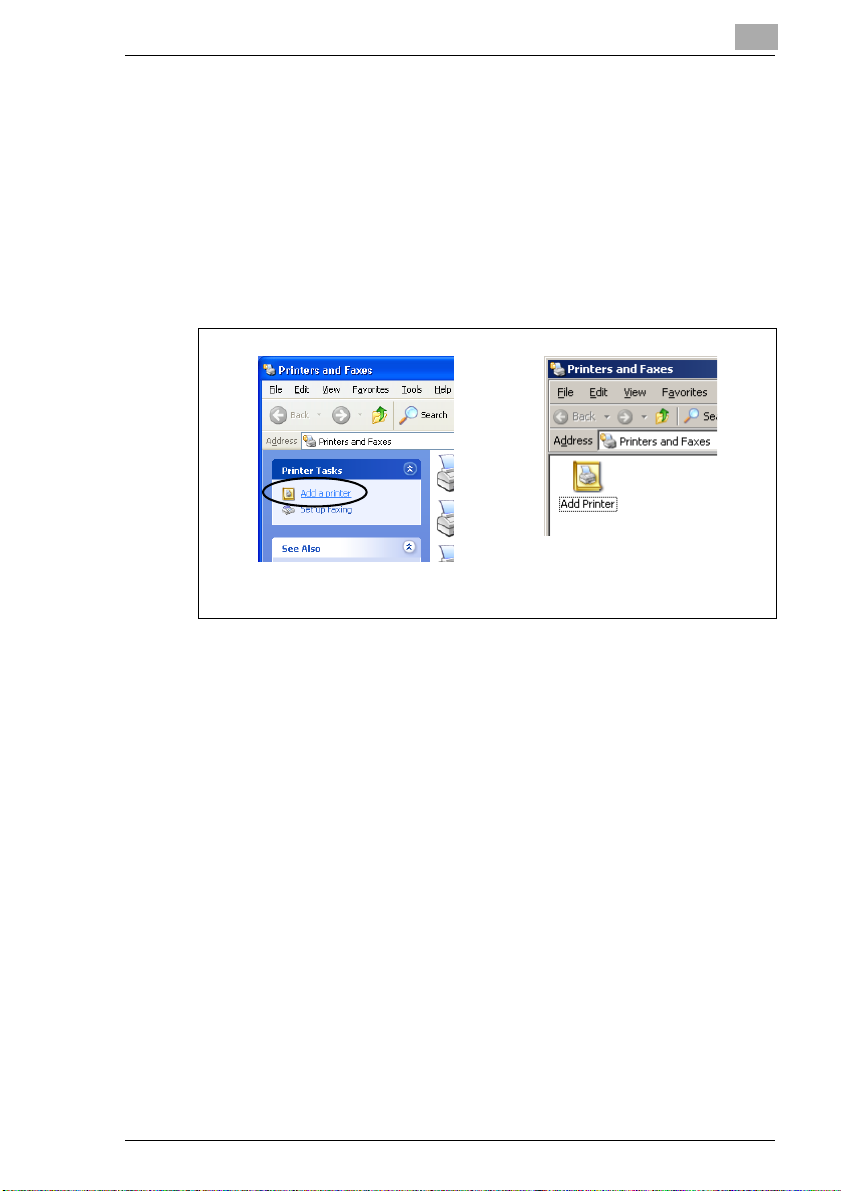
Instalacja Sterownika Drukarki
Dla Windows XP/Server 2003
1 Podczas działania Windows załadować dołączoną płytę CD-ROM do
napędu CD-ROM komputera.
2 W systemie Windows, kliknąć na przycisk [Start], a następnie
“Printers and Faxes”.
3 Dla Windows XP, kliknąć Add a printer w menu Printer Tasks.
Dla Windows Server 2003, kliknąć dwukrotnie ikonę “Add printer”.
Windows XP Windows Server 2003
4
Nastąpi uruchomienia Kreatora dodawania drukarek.
4 Kliknąć na przycisk [Next].
C350 4-5
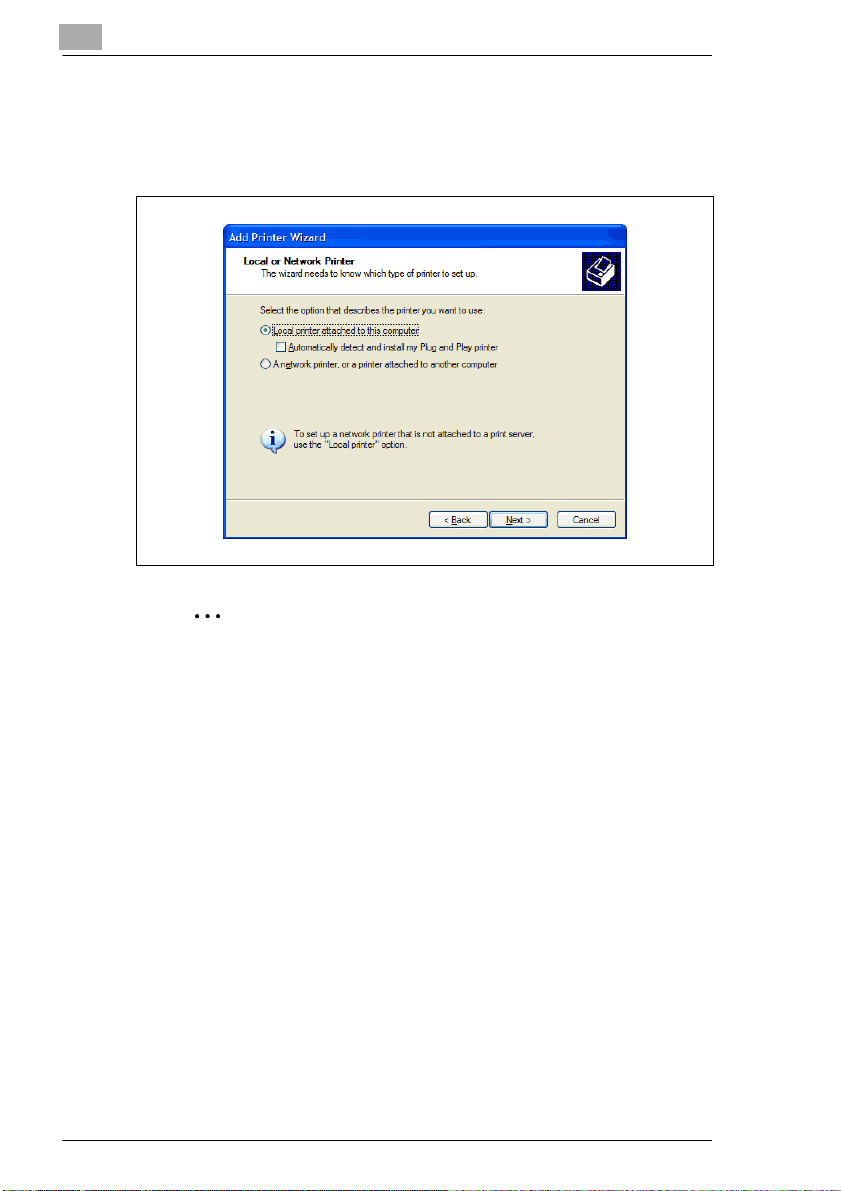
4
Instalacja Sterownika Drukarki
5 Wybrać Local printer attached to this computer, a następnie
kliknąć przycisk [Next].
Wyczyścić okienko opcji Automatically detect and install my Plug
and Play printer.
Uwaga
Aby poznać szczegóły instalacji sterownika drukarki w środowisku
sieciowym, należy zajrzeć do “6 Drukowanie sieciowe w
środowisku Windows”. Ponieważ konieczne jest wcześniejsze
określenie innych ustawień sieciowych podczas instalowania
sterownika drukarki przy użyciu złącza sieciowego, tym razem
należy zainstalować go wykorzystując połączenie lokalne.
6 Pojawi się okno dialogowe Select Printer Port. W tym przypadku
wybrać LPT1, a następnie kliknąć przycisk [Next].
7 Nacisnąć przycisk [Have Disk].
8 Kliknąć na przycisk [Browse].
9 Określić katalog na płycie CD-ROM
(\Driver\English\Printer\Win2KXP), która zawiera sterownik drukarki
dla Windows XP/Server 2003, a następnie kliknąć przycisk [OK].
4-6 C350
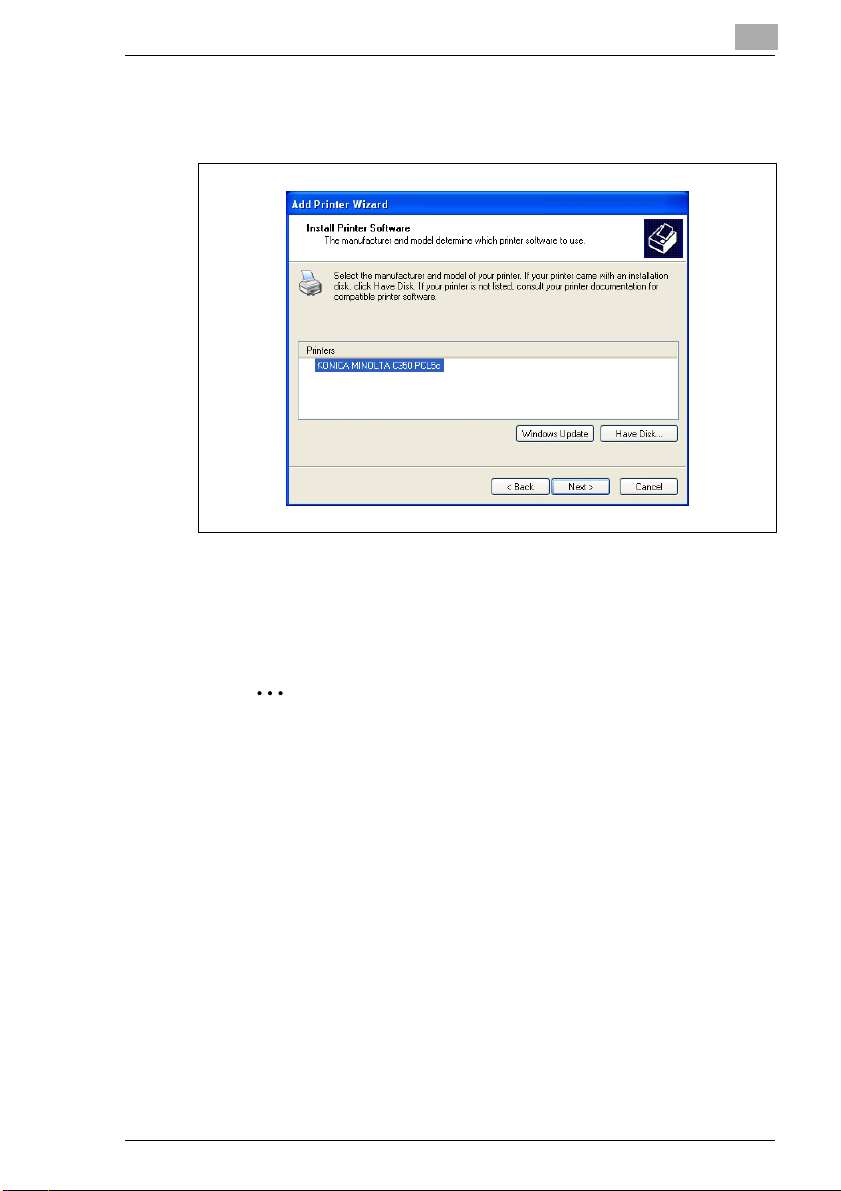
Instalacja Sterownika Drukarki
10 Kliknąć na przycisk [OK].
Pojawi się lista drukarek.
11 Kliknąć na przycisk [Next].
12 Aby rozpocząć instalację należy postępować zgodnie z instrukcjami
pojawiającymi się na ekranie.
4
Uwaga
Po określeniu ustawień sieciowych można wykonać wydruk
testowy.
13 Po zakończeniu instalacji, należy upewnić się, czy ikona
zainstalowanej drukarki pojawiła się w oknie “Printers and Faxes”.
14 Wyjąć płytę CD-ROM z napędu CD-ROM.
Kończy to instalację sterownika drukarki.
C350 4-7
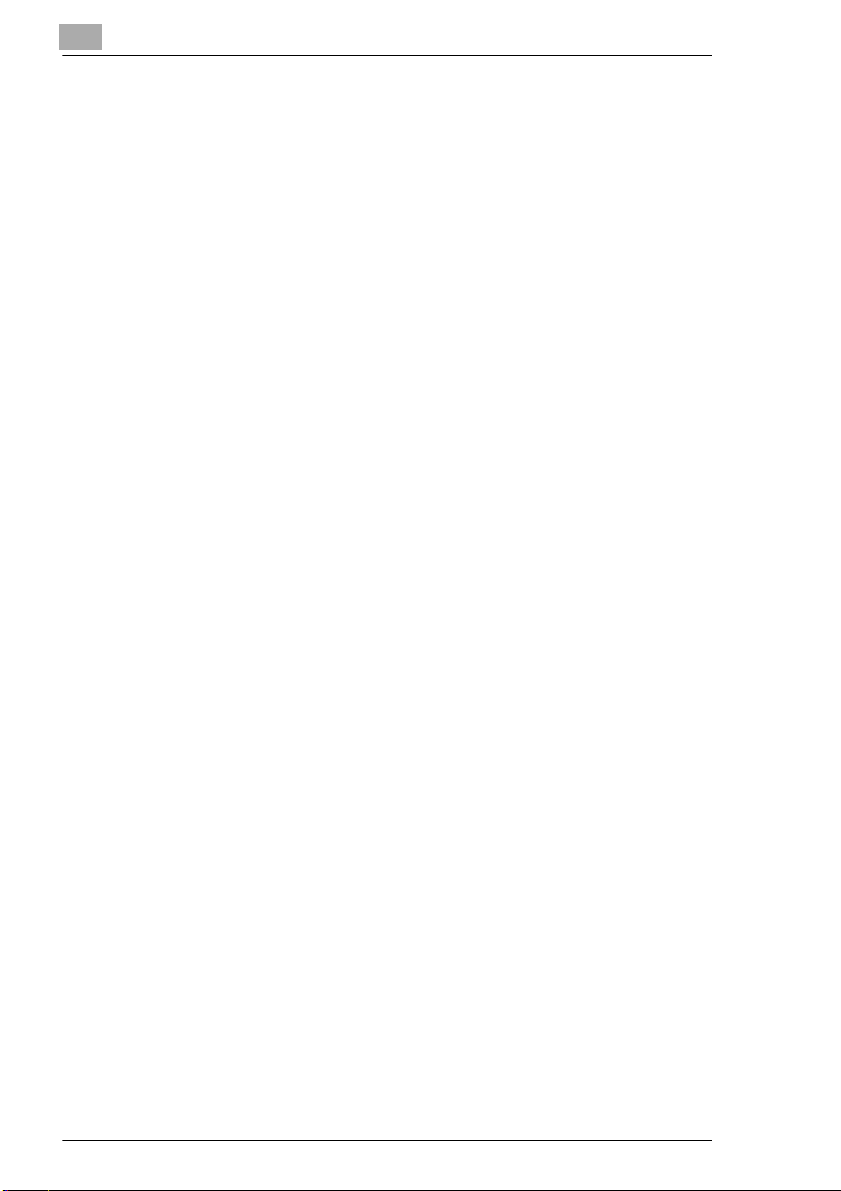
4
Instalacja Sterownika Drukarki
4.2 Odinstalowanie sterownika drukarki
Jeżeli zajdzie konieczność usunięcia sterownika drukarki, na przykład
kiedy chce się przeinstalować sterownik drukarki, należy postępować
zgodnie z poniższą procedurą, aby go usunąć.
Odinstalowanie sterownika drukarki
1 Dla Windows 98/Me/2000/NT, kliknąć na przycisk [Start], wskazać
“Settings”, a następnie kliknąć “Printers”.
Dla Windows XP/Server 2003, kliknąć na przycisk [Start], a następnie
kliknąć na “Printers and Faxes”.
2 W oknie “Printers” (dla Windows XP/Server 2003, “Drukarek i
faksów”), wybrać ikonę drukarki, którą chce się usunąć.
3 Nacisnąć przycisk [Delete] na klawiaturze komputera, aby usunąć
sterownik drukarki.
4 Aby przeprowadzić odinstalowanie, należy postępować zgodnie z
instrukcjami pojawiającymi się na ekranie.
Po usunięciu sterownika drukarki, ikona drukarki zniknie z okna
“Printers” (dla Windows XP/Server 2003, “Printers and Faxes”).
Czynność ta kończy procedurę odinstalowania
4-8 C350
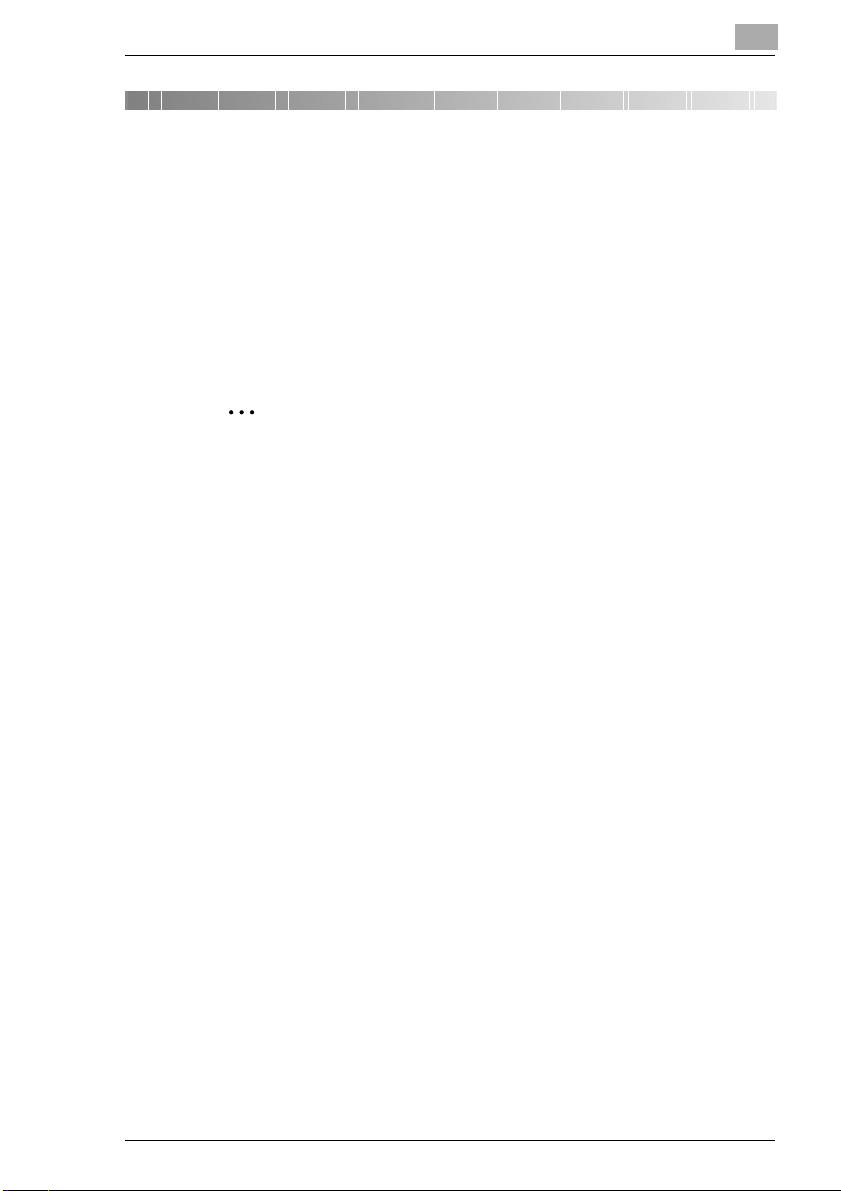
Dokonywanie ustawień sterownika drukarki
5 Dokonywanie ustawień sterownika
drukarki
Okno dialogowe ustawień sterownika drukarki może zostać wyświetlone
z okna “Printers” (dla Windows XP/Server 2003, “Printers and Faxes”)
systemu operacyjnego Windows. Ustawienia określone w oknie
dialogowym ustawień sterownika drukarki wyświetlone przy użyciu
poniższej procedury będą stosowane przy drukowaniu z jakiejkolwiek
aplikacji.
Przypomnienie
Aby określić ustawienia użytkownika, należy kliknąć “Print” w menu
aplikacji, a następnie kliknąć przycisk [Properties] znajdujący się obok
nazwy drukarki w oknie dialogowym Print. Określone tutaj ustawienia
odnoszą się jedynie do aktualnego pliku.
5
C350 5-1
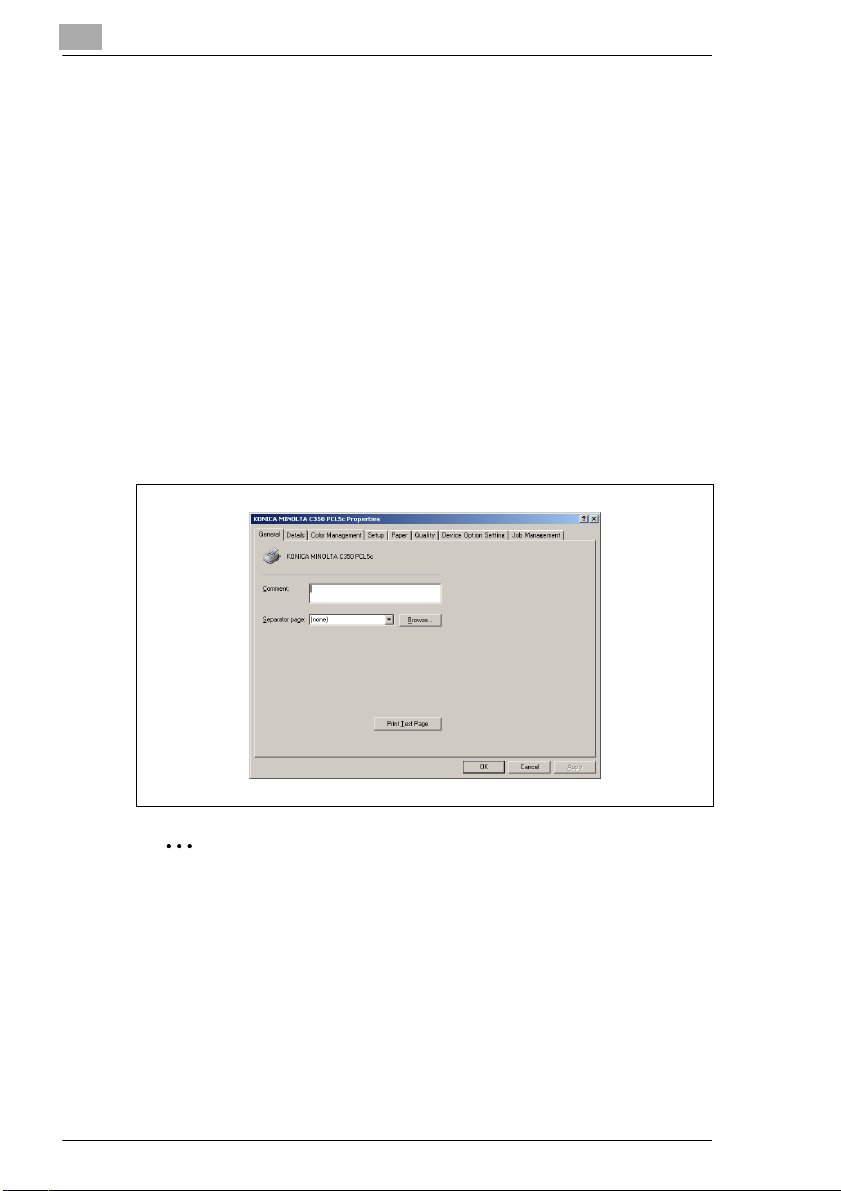
5
Dokonywanie ustawień sterownika drukarki
5.1 Wyświetlanie okna dialogowego ustawień
sterownika drukarki
5.1.1 Wyświetlanie okna dialogowego ustawień sterownika
drukarki w Windows 98/Me
Procedura wyświetlenia
1 W przypadku systemu Windows, kliknąć przycisk [Start], wskazać na
“Settings”, a następnie kliknąć na “Printers”.
2 Wybrać ikonę “KONICA MINOLTA C350 PCL5c”.
3 W menu “File” kliknąć na “Properties”.
Pokaże się przedstawione poniżej okno dialogowe ustawień
sterownika drukarki.
Uwaga
Aby ustawić sterownik drukarki, użyć ustawień znajdujących się na
5 zakładkach na górze okna dialogowego.
5-2 C350
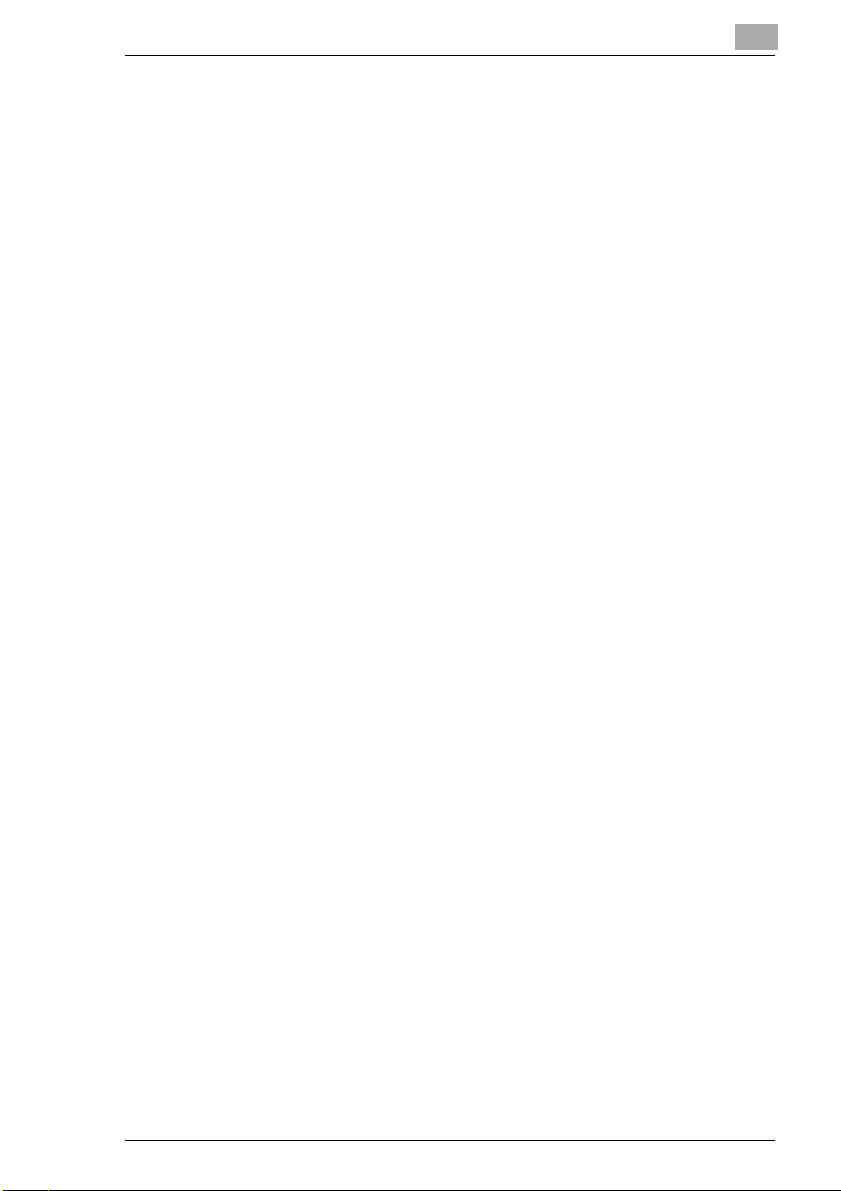
Dokonywanie ustawień sterownika drukarki
5.1.2 Wyświetlanie okna dialogowego ustawień sterownika
drukarki w Windows 2000/NT 4.0
Procedura wyświetlenia
1 W przypadku systemu Windows, kliknąć przycisk [Start], wskazać na
“Settings”, a następnie kliknąć na “Printers”.
2 Wybrać ikonę “KONICA MINOLTA C350 PCL5c”.
3 Aby wyświetlić zakładkę “Device Option Setting”, kliknąć
“Properties” w menu “File”.
4 Aby wyświetlić zakładkę “Setup”, “Paper”, “Quality”, lub “Job
Management”, należy wypełnić następującą procedurę po wybraniu
ikony w kroku 2.
H Dla Windows 2000: W menu “File”, kliknąć “Printing Preferences”.
H Dla Windows NT 4.0: W menu “File”, kliknąć “Document
Defaults”.
5.1.3 Wyświetlanie okna dialogowego ustawień sterownika
drukarki w Windows XP/Server 2003
Procedura wyświetlenia
5
1 W przypadku systemu Windows, kliknąć przycisk [Start], a następnie
kliknąć “Printers and Faxes”.
2 Wybrać ikonę “KONICA MINOLTA C350 PCL5c”.
3 Aby wyświetlić zakładkę “Device Option Setting”, kliknąć
“Properties” w menu “File”.
4 Aby wyświetlić zakładkę “Setup”, “Paper”, “Quality” lub “Job
Management”, należy kliknąć na “Printing Preferences” w menu
“File”, po wybraniu ikony w kroku 2.
C350 5-3
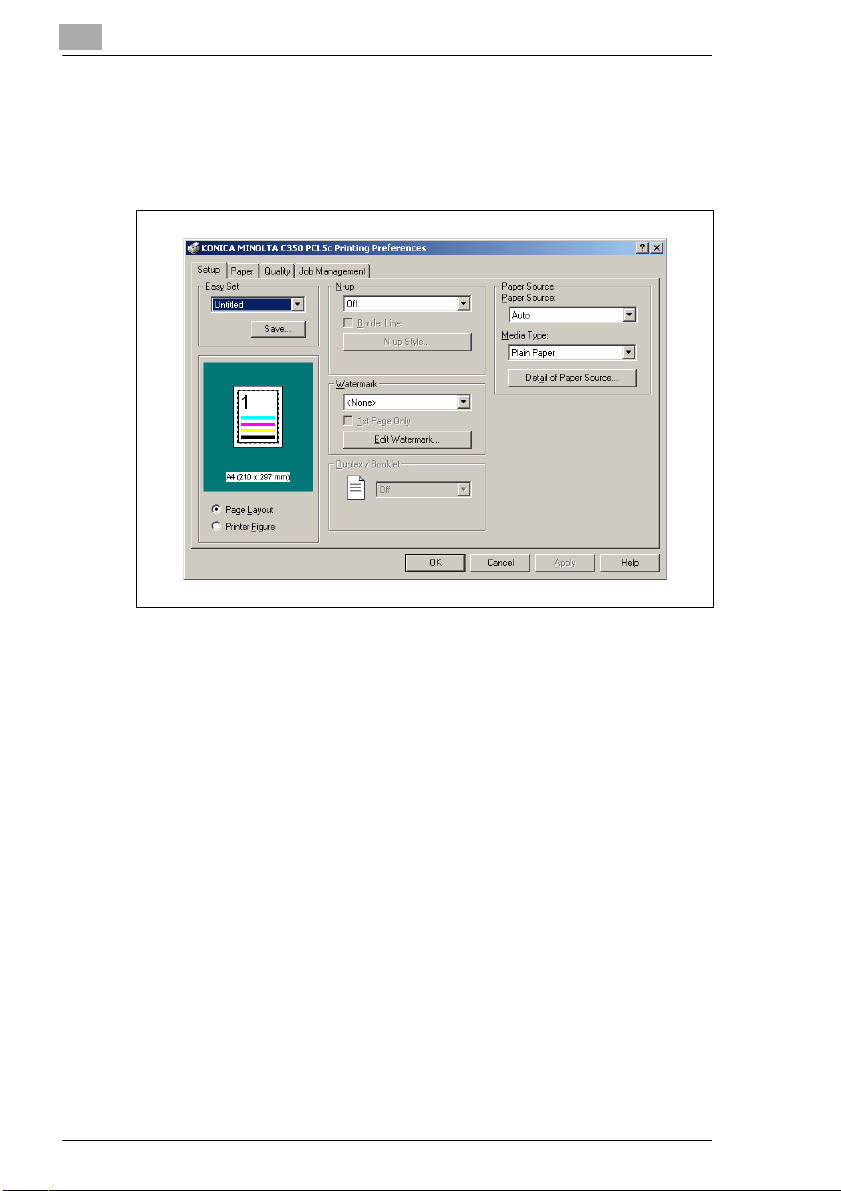
5
Dokonywanie ustawień sterownika drukarki
5.2 Wspólne elementy sterownicze
Poniższy tekst opisuje ustawienia ogólne oraz przyciski, które są opisane
na wszystkich pięciu zakładkach (“Setup”, “Paper”, “Quality”, “Device
Option Setting”, oraz “Job Management”).
OK
Kliknąć ten przycisk, aby zamknąć okno dialogowe ustawień sterownika
drukarki i zapisać wszelkie dokonane zmiany.
Cancel
Kliknąć ten przycisk, aby anulować wszelkie dokonane zmiany i zamknąć
okno dialogowe.
Apply
Kliknąć ten przycisk aby zapisać wszelkie dokonane zmiany bez
zamykania okna dialogowego ustawień sterownika drukarki.
Help
Kliknąć ten przycisk aby wyświetlić pomoc dla każdego z elementów
znajdujących się na aktualnie wyświetlanym ekranie.
5-4 C350
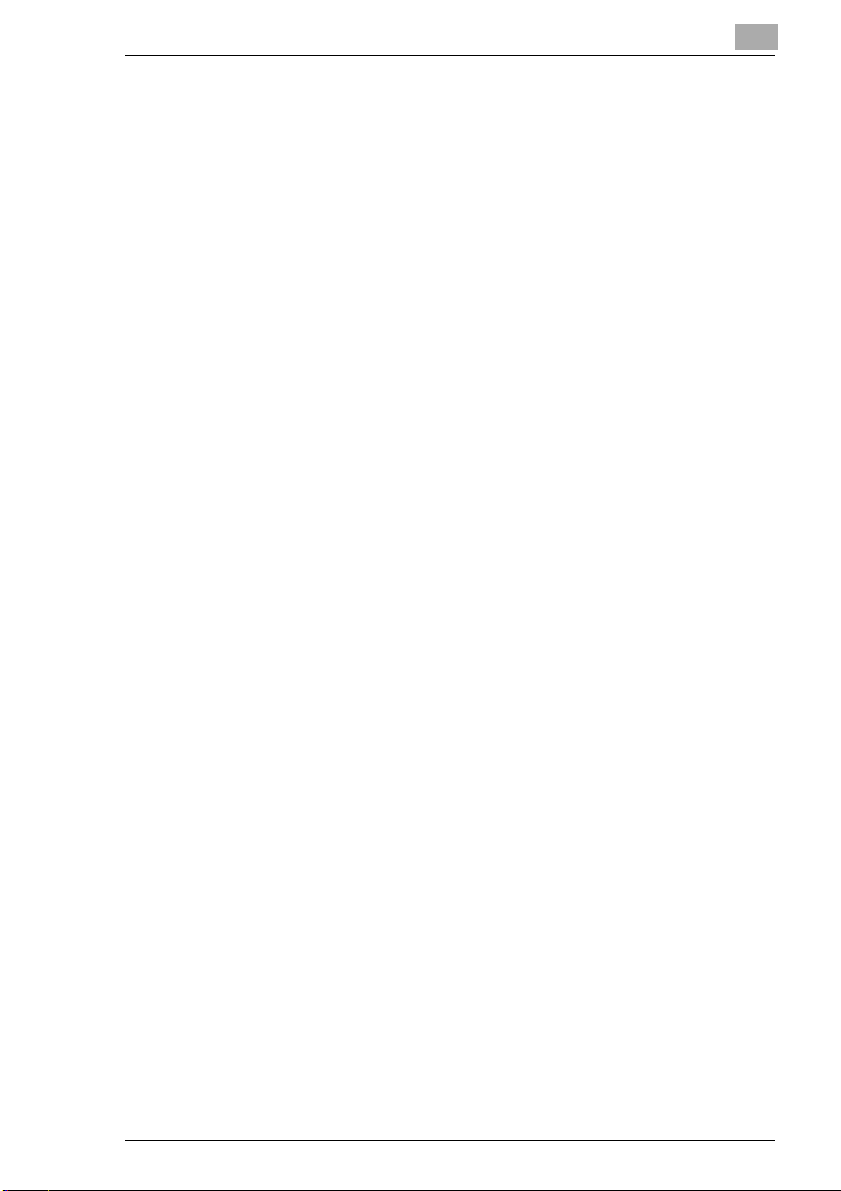
Dokonywanie ustawień sterownika drukarki
Easy Set
Aktualne ustawienia na każdej z zakładek mogą zostać zapisane jako
zestaw i wywołane kiedy chce się ich użyć ponownie.
Aby zapisać aktualne ustawienia, kliknąć przycisk [Save]. Pojawi się okno
dialogowe zapisywania Nazwy Zestawu łatwego do ustawienia.
Wprowadzić nazwę zestawu (10 znaków lub mniej), a następnie kliknąć
przycisk [OK].
Po zapisaniu ustawień jako zestawu mogą one zostać przywołane po
wybraniu odpowiadającej im nazwy z menu rozwijalnego.
Wybrać “Default” z menu rozwijalnego, aby przywrócić ustawienia
domyślne zakładki.
Kiedy istniejący zestaw ustawień jest wybrany z menu rozwijalnego,
przycisk ten zmienia się na przycisk [Delete]. Kliknąć przycisk [Delete],
aby usunąć aktualnie wybrany zestaw.
5
C350 5-5
